Page 1
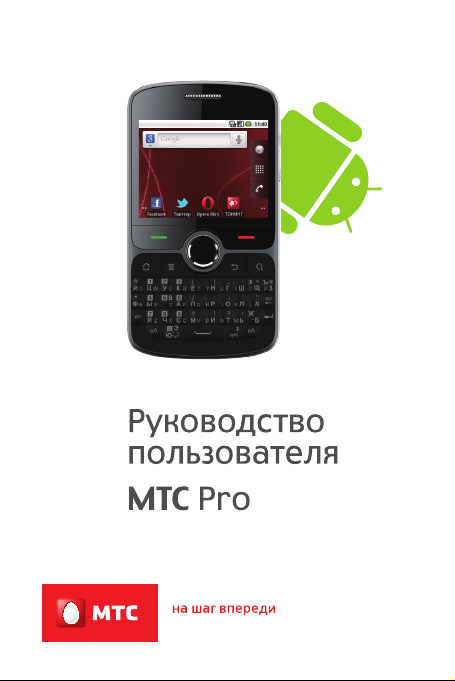
Page 2
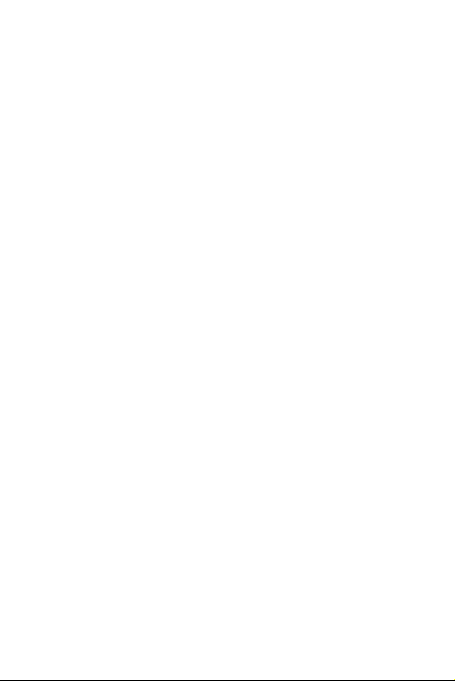
Cодержание
1 Важная информация по использованию устройства.1
1.1 Личные данные и их безопасность.............. ............................. 1
1.2 Меры предосторожности .......................................................... 2
1.3 Сведения об авторских правах....................................... .......... 4
2 Начало работы ...................................................................7
2.1 Внешний вид .............................................................................. 7
2.2 Настройка мобильного телефона............................................. 9
2.3 Включение или выключение мобильного телефона ............. 12
2.4 Использование сенсорного экрана......................................... 13
2.5 Блокировка и разблокировка экрана......... ............................. 14
2.6 Рабочий экран .......................................................................... 15
2.7 Использование карты памяти microSD .................................. 18
3 Телефонные вызовы......................................................19
3.1 Выполнение вызова...... .............................. ............................. 19
3.2 Ответ на вызов или отклонение вызова..... ........................... 20
3.3 Другие операции во время вызова......... ................................ 22
3.4 Использование меню Вызовы...................................... ........... 22
3.5 Режим "В самолете".................... ............................................. 23
4 Контакты............................................................................23
4.1 Открытие меню Контакты........................................................ 23
4.2 Импортирование контактов с SIM-карты................ ................ 24
4.3 Добавление контакта............................................ ................... 24
4.4 Поиск контакта ....................................................................... .. 25
4.5 Редактирование контакта........................................................ 25
4.6 Общение с контактами......................... ................................... 25
4.7 Удаление контакта ................................................ ................... 26
4.8 Управление группами.............................. ................................ 26
4.9 Объединение и разделение контактов .................................. 27
i
Page 3
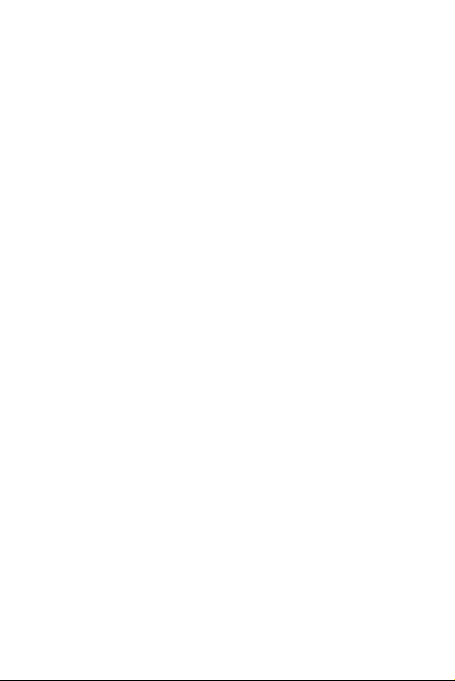
4.10 Общение с друзьями .. .............................. ............................. 28
5 Использование клавиатуры ..........................................28
5.1 Выбор режима ввода текста ................................................... 28
5.2 Использование клавиатуры телефона................................... 29
5.3 Индивидуальная настройка клавиатуры........................ ........ 30
6 SMS/MMS............................................................................30
6.1 SMS и MMS.................................................................. ............. 31
6.2 Электронная почта .................................. ................................ 33
7 Установка соединения ....................................................35
7.1 Мобильные сети............ ........................................................... 35
7.2 Wi-Fi .......................................................................................... 36
7.3 Использование передачи данных с телефона ...................... 37
7.4 Браузер........................................................................ ............. 38
7.5 Bluetooth.............. ...................................................................... 40
8 Развлечения .....................................................................41
8.1 Фотосъемка и видеозапись .................... .............................. .. 42
8.2 Использование приложения Галерея..................................... 44
8.3 Прослушивание музыки........................................... ................ 45
8.4 Прослушивание FM-радио ...................................................... 47
9 Сервисы Google...............................................................48
9.1 Создание учетной записи Google................................ ........... 48
9.2 Gmail .................................................................... ..................... 49
9.3 Google Talk ....................... ........................................................ 50
9.4 Карты .................................. .............................. ........................ 52
9.5 YouTube ............................................................................ ........ 53
9.6 Использование Android Market................................................ 54
10 Синхронизация данных................................................55
10.1 Управление учетными записями ............... ........................... 56
ii
Page 4
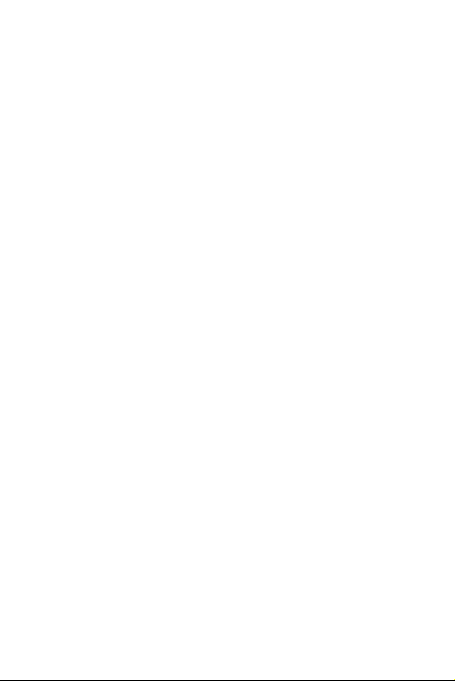
10.2 Индивидуальная настройка синхронизации Вашей учетной
записи ............................................... ........................................ 57
11 Использование других приложений ..........................59
11.1 Календарь.......................................... ............................. ........ 59
11.2 Часы ..................................................... .............................. ..... 61
11.3 Калькулятор.................................................................... ........ 62
11.4 Блокнот ........... ........................................................................ 62
12 Управление мобильным телефоном .........................62
12.1 Установка даты и времени.................................................... 62
12.2 Настройка дисплея ............................. ................................... 63
12.3 Настройка сигналов ............................................................. .. 64
12.4 Настройка функций телефона .............................................. 65
12.5 Настройка функции преобразования текста в речь............ 65
12.6 Защита мобильного телефона ........................ ..................... 66
12.7 Управление приложениями................................................... 67
12.8 Сброс настроек мобильного телефона ............................... 68
13 Приложение ....................................................................68
13.1 Часто задаваемые вопросы............................... ................... 68
13.2 Требования и меры безопасности........................................ 69
iii
Page 5
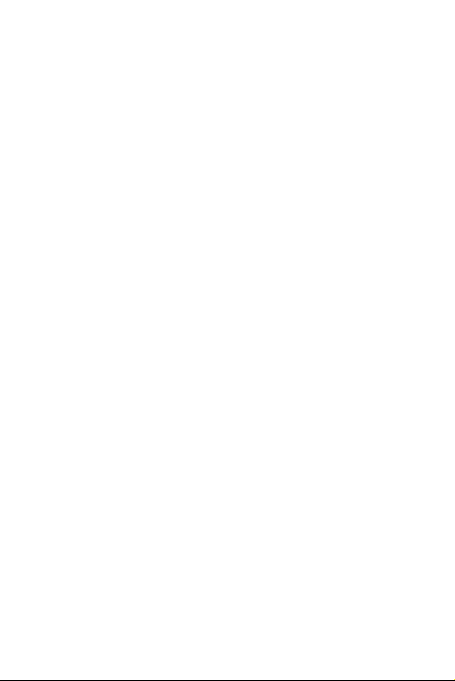
1 Важная информация по использованию устройства
1.1 Личные данные и их безопасность
Использование некоторых функций или приложений сторонних
производителей может привести к потере Ваших личных данных или к тому,
что эти данные станут доступными для других лиц. Для защиты личной и
конфиденциальной информации, рекомендуется принять ряд
соответствующих мер.
• Храните Ваше устройство в безопасном месте для предотвращения его
несанкционированного использования.
• Установите блокировку экрана и создайте пароль или шаблон для его
разблокировки.
• Периодически выполняйте резервное копирование личных данных, которые
хранятся на SIM/UIM-карте, карте памяти или в памяти устройства. Если Вы
планируете использовать другое устройство, то убедитесь, что все Ваши
личные данные перемещены или удалены со старого устройства.
• Если Вы беспокоитесь о вирусах, которые могут быть в сообщениях или
письмах, полученных от неизвестного адресата, то Вы можете удалять их,
не открывая.
• Если Вы пользуетесь устройством для работы в сети Интернет, то избегайте
посещения сайтов, которые могут представлять риск в плане безопасности
телефона и личной информации.
• Если Вы пользуетесь такими услугами, как Wi-Fi или Bluetooth, то установите
на них пароли для предотвращения несанкционированного доступа. Если
данные услуги не используются, отключите их.
• Установите своевременно обновляйте антивирусное программное
обеспечение, и регулярно проверяйте устройство на наличие вирусов.
• Убедитесь в том, что приложения сторонних производителей получены из
надежных источников. Проверяйте загруженные сторонние приложения на
наличие вирусов.
1
Page 6
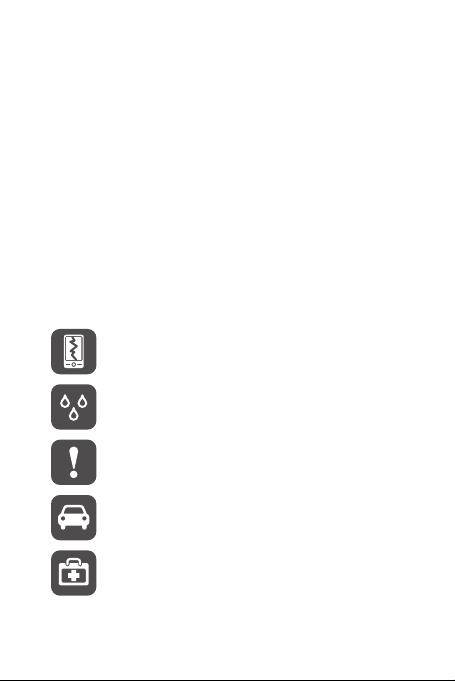
• Устанавливайте антивирусное ПО и патчи компании Huawei или сторонних
производителей.
• Для некоторых приложений требуется передача данных о местоположении.
В результате, данные о Вашем местоположении могут узнать посторонние
лица,если не будет обеспечена необходимая защита данных.
• Ваше устройство может выполнять сбор и отправку диагностической
информации для производителей приложений. Сторонние производители
используют эту информацию для улучшения качества своих продуктов и
услуг.
• Если у Вас имеются какие-либо вопросы по безопасности личной
информации и данных, то отправляйте их по адресу mobile@huawei.com.
1.2 Меры предосторожности
Для обеспечения оптимальной работы мобильного телефона соблюдайте
указанные ниже меры предосторожности.
Обращайтесь аккуратно с Вашим мобильным телефоном.Не
допускайте падения, сжатия и деформации мобильного
телефона.
Не используйте мобильный телефон в условиях повышенной
влажности, например comma, в ванной. Не допускайте
попадания влаги или жидкости на телефон.
Выключайте телефон в тех местах, где его использование
запрещено или может представлять опасность или создавать
помехи.
Не используйте телефон во время управления автомобилем.
Соблюдайте правила, принятые в медицинских учреждениях.
Выключайте телефон, находясь в непосредственной близости
от медицинского оборудования.
2
Page 7
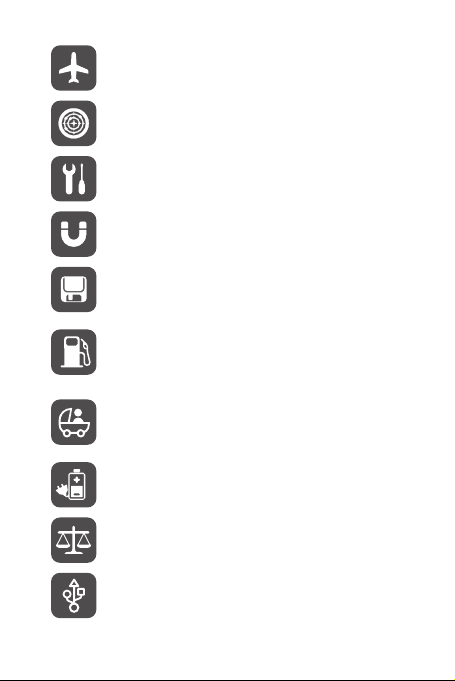
Выключайте телефон перед посадкой в самолет. Включенный
телефон может вызвать помехи, влияющие на работу
бортового оборудования самолета.
Выключайте телефон вблизи высокоточных электронных
приборов. Телефон может повлиять на эффективность работы
этих устройств.
Не пытайтесь самостоятельно разбирать телефон или его
аксессуары. Обслуживание или ремонт телефона должны
выполнять только квалифицированные специалисты.
Не подвергайте телефон воздействию сильных
электромагнитных полей.
Не оставляйте магнитные носители информации вблизи
мобильного телефона. Излучение телефона может повредить
информацию, хранящуюся на них.
Не оставляйте и не используйте телефон в местах с
повышенной температурой и высокой концентрацией
воспламеняющихся газов, например comma, на заправочных
станциях.
Не позволяйте детям использовать телефон и/или играть с
телефоном и аксессуарами без присмотра взрослых. Не
позволяйте детям использовать телефон без присмотра
взрослых.
Используйте только рекомендованные аккумуляторы и
зарядные устройства во избежание риска взрывов.
Соблюдайте местные законы и правила использования
беспроводных устройств. Уважайте права других людей на
частную жизнь при использовании телефона.
Строго следуйте инструкциям, приведенным в данном
документе, по использованию кабеля USB. В противном
случае возможно повреждение телефона или компьютера.
3
Page 8
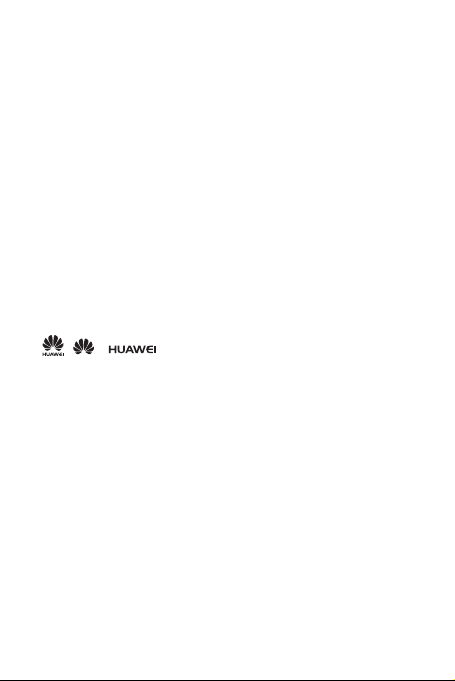
1.3 Сведения об авторских правах
Авторское право © Huawei Technologies Co., Ltd. 2012. Все права
защищены.
Ни одна из частей данного документа не может быть воспроизведена или
передана по каналам связи в любой форме и любыми средствами без
предварительного письменного согласия компании Huawei Technologies Co.,
Ltd.
Продукция, описываемая в данном руководстве, может включать
программное обеспечение компании Huawei Technologies Co., Ltd. и
возможных лицензиаров. Пользователи не имеют права воспроизводить,
распространять, изменять, декомпилировать, дизассемблировать,
расшифровывать, извлекать, осуществлять реинжиниринг, сдавать в аренду,
передавать или предоставлять сублицензию, за исключением ситуаций, когда
подобные ограничения запрещаются существующим законодательством или
подобные действия одобрены правообладателями в рамках лицензии.
Торговые марки и лицензии
, и являются зарегистрированными торговыми марками
компании Huawei Technologies Co., Ltd.
Другие торговые марки, упомянутые в данном руководстве, являются
собственностью соответствующих правообладателей.
Android является торговой маркой Google Inc.
Примечание
Некоторые функциональные возможности продукта и его аксессуаров,
описанных в данном руководстве, зависят от установленного ПО, емкости и
настроек локальной сети и могут быть не активированы или ограничены
местными операторами сети или поставщиками сетевых услуг. Таким
образом, описания в данном документе могут не совпадать с
функциональными возможностями приобретаемого продукта или его
аксессуаров.
Компания Huawei Technologies Co. , Ltd. оставляет за собой право изменять
любую информацию, содержащуюся в данном руководстве, без
предварительного уведомления или обязательств.
4
Page 9
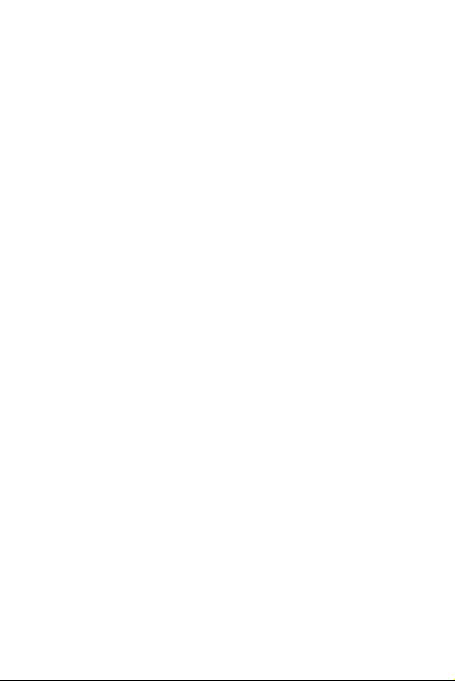
Программное обеспечение сторонних производителей
Программное обеспечение и приложения сторонних производителей,
поставляемые с данным продуктом, не являются интеллектуальной
собственностью компании Huawei Technologies Co., Ltd. Таким образом,
компания Huawei Technologies Co., Ltd. не предоставляет никаких гарантий в
отношении ПО и приложений сторонних производителей. Tакже компания
Huawei Technologies Co., Ltd. не несет никакой ответственности за поддержку
конечных пользователей, использующих ПО и приложения сторонних
разработчиков, поставляемых вместе с устройством.
Предоставление сторонних сервисов может быть прервано или прекращено в
любое время. Компания Huawei Technologies Co., Ltd. не дает никаких гарантий
относительно того, что данные или сервисы будут доступны в течение какоголибо периода времени. Данные и сервисы передаются третьими лицами с
помощью сетей и устройств передачи, неконтролируемых компанией Huawei
Technologies Co., Ltd. Не ограничивая общий характер этого отказа от
ответственности, компания Huawei Tec hnologies Co., Ltd. в явном виде
отказывается от любой ответственности за прерывание или приостановку
предоставления любых данных и служб с помощью этого устройства.
Компания Huawei Technologies Co. , Ltd. не несет ответственность за
законность, качество или любые другие аспекты программного обеспечения,
установленного на это устройство, или загруженных данных, таких как тексты,
изображения, видео или программы. Клиент сам несет ответственность за
риск и любые его последствия, в том числе за несовместимость программного
обеспечения и этого продукта, возникшие в результате установки или загрузки
стороннего программного обеспечения и данных.
В данном продукте использована открытая операционная система Android.
Компания Huawei Technologies Co. , Ltd. внесла необходимые изменения в
работу данной системы. Таким образом, данный продукт может не
поддерживать все функции, предоставляемые стандартной операционной
системой Android, или он может быть несовместим с программным
обеспечением стороннего производителя. Компания Huawei Technologies Co.,
Ltd. не несет никакой ответственности в таких ситуациях.
ОТКАЗ ОТ ОТВЕТСТВЕННОСТИ
СОДЕРЖИМОЕ НАСТОЯЩЕГО РУКОВОДСТВА ПРЕДСТАВЛЕНО НА
УСЛОВИЯХ "КАК ЕСТЬ". ЗА ИСКЛЮЧЕНИЕМ ГАРАНТИЙ И УСЛОВИЙ,
КОТОРЫЕ НЕ МОГУТ БЫТЬ ИСКЛЮЧЕНЫ ИЛИ ОГРАНИЧЕНЫ В
СООТВЕТСТВИИ С ПРИМЕНИМЫМ ЗАКОНОДАТЕЛЬСТВОМ, НИКАКИЕ
5
Page 10
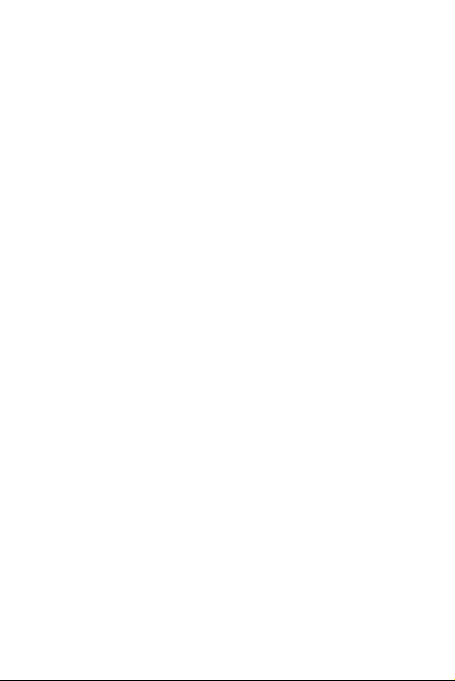
ГАРАНТИИ (ЯВНО ВЫРАЖЕННЫЕ ИЛИ ПОДРАЗУМЕВАЮЩИЕСЯ),
ВКЛЮЧАЯ, НО НЕ ОГРАНИЧИВАЯСЬ ГАРАНИЕЙ ТОВАРНОЙ
ПРИГОДНОСТИ, ГОДНОСТИ К ИСПОЛЬЗОВАНИЮ В ОПРЕДЕЛЕННЫХ
ЦЕЛЯХ, НЕ ПРЕДОСТАВЛЯЮТСЯ В ОТНОШЕНИИ ТОЧНОСТИ,
НАДЕЖНОСТИ ИЛИ СОДЕРЖАНИЯ ДАННОГО ДОКУМЕНТА.
ОГРАНИЧЕНИЕ ОТВЕТСТВЕННОСТИ
КОМПАНИЯ HUAWEI TECHNOLOGIES CO., LTD. НИ ПРИ КАКИХ
ОБСТОЯТЕЛЬСТВАХ НЕ НЕСЕТ НИКАКОЙ ОТВЕТСТВЕННОСТИ ЗА
СЛУЧАЙНЫЙ ИЛИ КОСВЕННЫЙ УЩЕРБ, УПУЩЕННУЮ ВЫГОДУ И
УТЕРЯННЫЕ СБЕРЕЖЕНИЯ, ВЫНУЖДЕННЫЕ ПЕРЕРЫВЫ В ДЕЛОВОЙ
АКТИВНОСТИ, ПОТЕРЮ ДЕЛОВЫХ COMMA ЛИБО ИНЫХ ДАННЫХ ИЛИ
ИНФОРМАЦИИ.
МАКСИМАЛЬНАЯ ОТВЕТСТВЕННОСТЬ КОМПАНИИ HUAWEI
TECHNOLOGIES CO., LTD. (ДАННОЕ ОГРАНИЧЕНИЕ НЕ
РАСПРОСТРАНЯЕТСЯ НА ОТВЕТСТВЕННОСТЬ ЗА ВОЗМЕЩЕНИЕ
ЛИЧНОГО УЩЕРБА, ПОСКОЛЬКУ ЗАКОНОДАТЕЛЬСТВО ЗАПРЕЩАЕТ
ПОДОБНОЕ ОГРАНИЧЕНИЕ), РАСПРОСТРАНЯЮЩАЯСЯ НА
ИСПОЛЬЗОВАНИЕ УСТРОЙСТВА, ОПИСАННОГО В ДАННОМ
ДОКУМЕНТЕ, ОГРАНИЧИВАЕТСЯ СУММОЙ, ВЫПЛАЧЕННОЙ КЛИЕНТОМ
ПРИ ПОКУПКЕ ЭТОГО ПРОДУКТА.
Правила импорта и экспорта
Пользователи должны соблюдать все применимые законодательные правила
на импорт или экспорт и получить все необходимые государственные
разрешения и лицензии на экспорт, реэкспорт или импорт продукта,
упомянутого в данном руководстве, включая ПО и технические данные.
6
Page 11
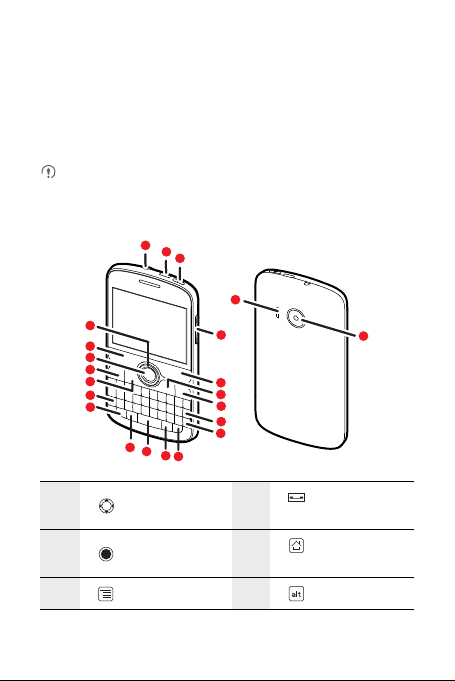
2 Начало работы
3
10
2
1
4
5
6
7
11
12
8
9
7
14
16
13
15
17
20
19
18
21
2.1 Внешний вид
2.1.1 Внешний вид телефона
Все рисунки в этом руководстве приведены только для примера.
Фактический внешний вид телефона и экрана зависит от купленной Вами
модификации телефона.
1
3
5
Кнопки навигации
Кнопка OK
Кнопка Мeню
2
4
6
Кнопка выполнения
вызова
Кнопка Рабочий
экран
Кнопка Alt
7
Page 12
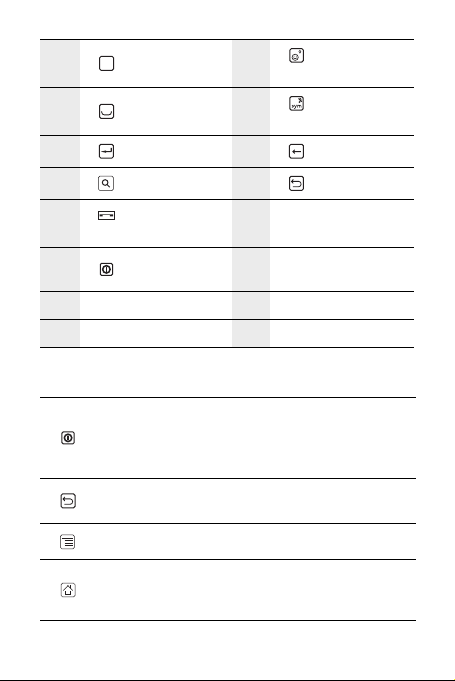
7
aA
Кнопка Cap
9
11
13
15
17
19 Гнездо для гарнитуры 20 Динамик
21 Камера
Кнопка Пробел
Кнопка Ввод
Кнопка Поиск
Кнопка завершения
вызова
Кнопка питания
8
10
12
14
16
18
Кнопка ввода
смайлов
Кнопка ввода
смайликов
Кнопка Удаление
Кнопка Назад
Кнопки регулировки
громкости
Порт для зарядки/
передачи данных
2.1.2 Основные функции сенсорных кнопок
• Нажмите, чтобы включить Ваш мобильный телефон.
• Нажмите и удерживайте, чтобы открыть меню
телефона
• Нажмите для блокировки экрана, если телефон включен.
• Нажмите, чтобы вернуться к предыдущему экрану.
• Нажмите, чтобы завершить работу приложений.
• Нажмите, чтобы вернуться к рабочему экрану.
• Нажмите и удерживайте, чтобы увидеть наиболее часто
.
Нажмите, чтобы открыть активное меню.
используемые приложения.
Параметры
8
Page 13
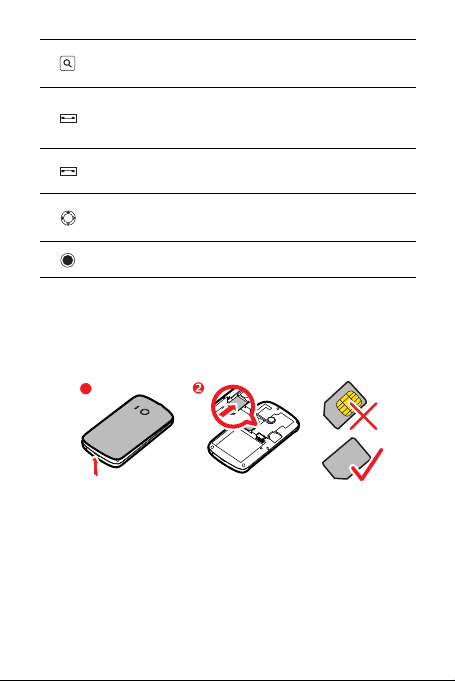
Нажмите, чтобы открыть поиск Google, для поиска файлов в
1
телефоне или веб-страниц в Интернете.
• Нажмите, чтобы выполнить вызов или ответить на входящий
вызов.
• Нажмите, чтобы вернуться к экрану
• Нажмите, чтобы завершить вызов.
• Нажмите, чтобы вернуться к рабочему экрану.
Нажмите, чтобы оперировать выбранными объектами на
экране.
Нажмите, чтобы выбрать выделенный элемент.
Вызовы
.
2.2 Настройка мобильного телефона
2.2.1 Установка SIM-карты
Для установки SIM-карты выполните следующее:
1. Снимите крышку аккумулятора.
2. Вставьте SIM-карту.
9
Page 14
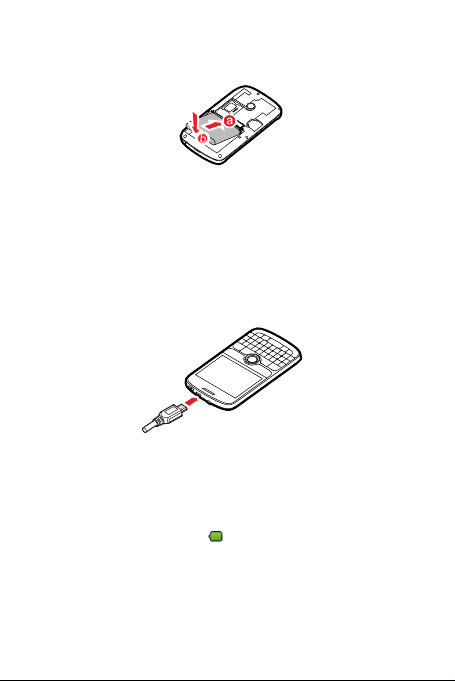
2.2.2 Установка аккумулятора
1. Край (с контактами), отмеченный буквой a, установите в нижнюю часть
аккумуляторного отсека.
2. Нажмите на край, отмеченный буквой b, для надежной фиксации
аккумулятора на месте.
2.2.3 Зарядка аккумулятора
Перед началом зарядки аккумуляторной батареи убедитесь в том, что она
правильно установлена в мобильный телефон.
1. Подключите к зарядному устройству USB-кабель от мобильного телефона.
2. Подключите USB-кабель к телефону. Затем вставьте вилку зарядного
устройства в электрическую розетку. Начнется зарядка аккумулятора.
Если Ваш телефон заряжается во включенном состоянии, то значок
аккумулятора на панели уведомлений будет показывать статус зарядки. Когда
значок аккумулятора изменится на , это значит, что зарядка завершена.
2.2.4 Важные сведения об аккумуляторе
• Если аккумулятор не используется в течение длительного периода
времени, то Вы не сможете включить Ваш мобильный телефон сразу же
10
Page 15
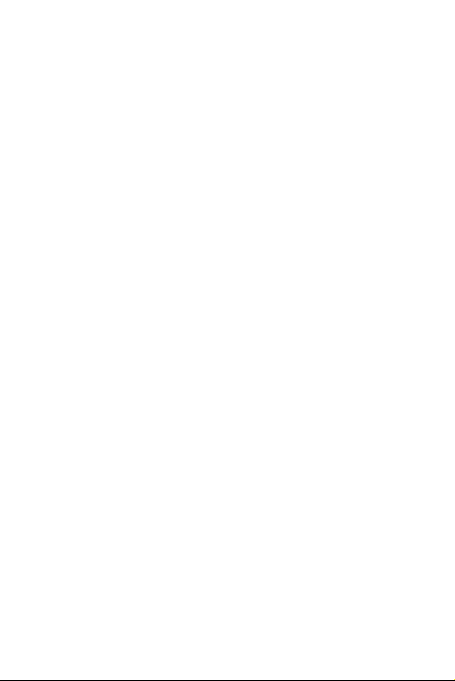
после начала зарядки аккумулятора. Поставьте Ваш аккумулятор на зарядку
и в течение нескольких минут не включайте телефон.
• Со временем comma, емкость аккумуляторной батареи будет снижаться.
Она уже больше не будет держать заряд так, как это было, когда батарея
была новой. Как только заряд аккумуляторной батареи станет заметно
короче comma чем обычно, необходимо заменить аккумулятор на новый.
• Использование услуг передачи данных увеличивает энегропотребление
телефона и, следовательно, снижается продолжительность работы
телефона между зарядкой аккумулятора.
• Время, необходимое для полной зарядки аккумулятора зависит от
температуры окружающей среды, а также срока службы аккумулятора.
• При низком уровне заряда аккумулятора, на экране телефона будет
появляться соответствующее сообщение. Если уровень заряда
аккумулятора практически исчерпан, то телефон выключится
автоматически.
2.2.5 Советы по экономии заряда аккумулятора
Срок службы аккумулятора зависит от сети, к которой подключен Ваш
телефон, и от того, как Вы его используете.
Ниже приведено несколько советов, которые помогут Вам продлить время
работы аккумулятора и избежать неожиданного отключения телефона из-за
нехватки заряда:
• Если Вы не используете услуги 3G, то подключите Ваш телефон к сети 2G.
• Отключайте экран, когда мобильный телефон не используется.
• Уменьшите время перехода экрана в "спящий" режим.
• Уменьшите яркость экрана.
• Отключайте Bluetooth, когда Вы его не используете. Делайте Ваш телефон
видимым для других устройств Bluetooth только при необходимости
установки соединения Bluetooth.
• Отключайте Wi-Fi, когда Вы его не используете.
• Отключайте спутниковое соединение GPS, когда Вы его не используете.
• Уменьшите громкость звонка.
• Отключайте энергоемкие программы, когда Вы их не используете.
• Отключите сервисы передачи данных, когда Вы их не используете..
11
Page 16
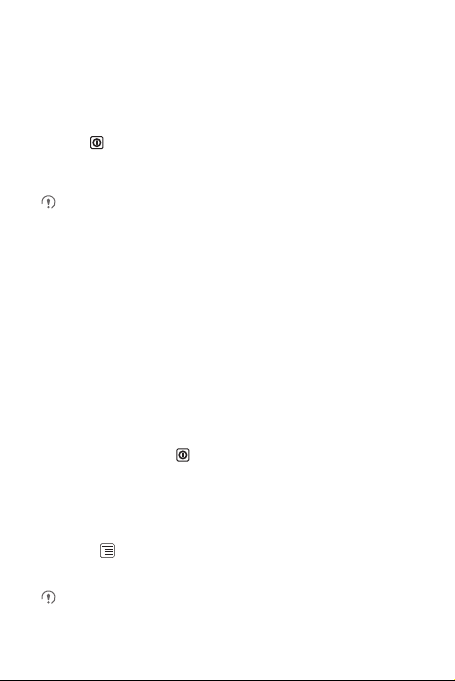
2.3 Включение или выключение
мобильного телефона
2.3.1 Включение мобильного телефона
Нажмите . При первом включении телефона Вам необходимо
зарегистрировать свою учетную запись и выполнить настройку мобильного
телефона.
Если в мобильном телефоне включена защита PIN-кодом, то перед
использованием телефона необходимо вводить PIN-код.
2.3.2 Настройка мобильного телефона
При первом включении мобильного телефона на экране появится Мастер
настройки, следуя инструкциям которого, Вы сможете настроить свой
телефон.
Мастер настройки поможет Вам:
• Получить информацию о своем телефоне
• Создать и зарегистрировать учетную запись
• Составить первоначальное мнение о том, как Вы хотите использовать свой
мобильный телефон
2.3.3 Перезагрузка мобильного телефона
1. Нажмите и удерживайте , чтобы открыть меню
2. Нажмите
Перезагрузка
3. Нажмите ОК.
.
2.3.4 Включение быстрой загрузки
1. Нажмите >
2. Установите флажок в поле
Не следует включать функцию
Настройки
>
Приложения
Быстрая загрузка
Быстрая загрузка
Параметры телефона
.
.
в режиме В самолете.
.
12
Page 17
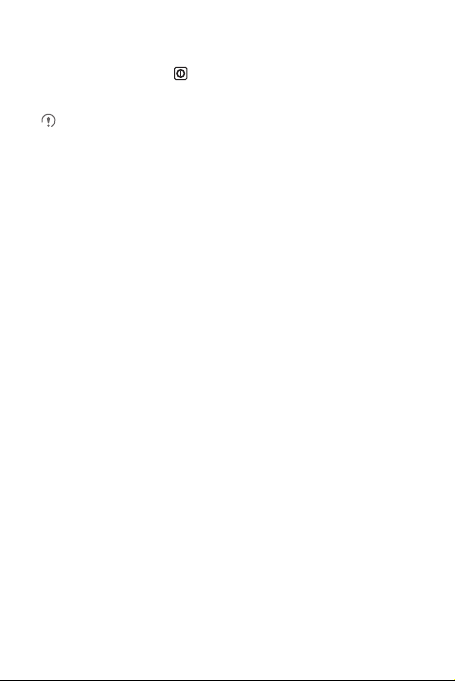
2.3.5 Выключение мобильного телефона
1. Нажмите и удерживайте , чтобы открыть меню
2. Нажмите
Отключить питание
Если активирована быстрая загрузка, телефон перейдет в спящий режим.
Если быстрая загрузка отключена, нажмите ОК, чтобы выключить
телефон.
.
Параметры телефона
2.4 Использование сенсорного экрана
2.4.1 Действия на сенсорном экране
•
Касание
: прикоснитесь кончиком пальца или стилусом для выбора объекта,
подтверждения выбора или запуска приложения.
•
Касание и удержание
выбора объекта и нажимайте пока не получите ответную реакцию
мобильного телефона. Например, коснитесь и удерживайте пустую область
экрана для открытия активного меню опций.
•
Перемещение
стилусом по экрану.
•
Перетаскивание
пальца или стилусом. Для перемещения объекта перетащите его в любую
часть экрана. Перетащите значок в другое место экрана или удалите его.
2.4.2 Поворот экрана мобильного телефона
При повороте телефона ориентация изображения на экране изменится
автоматически.
: прикоснитесь кончиком пальца или стилусом для
: вертикальное или горизонтальное движение пальцем или
: нажите и удерживайте выбранный объект кончиком
.
13
Page 18
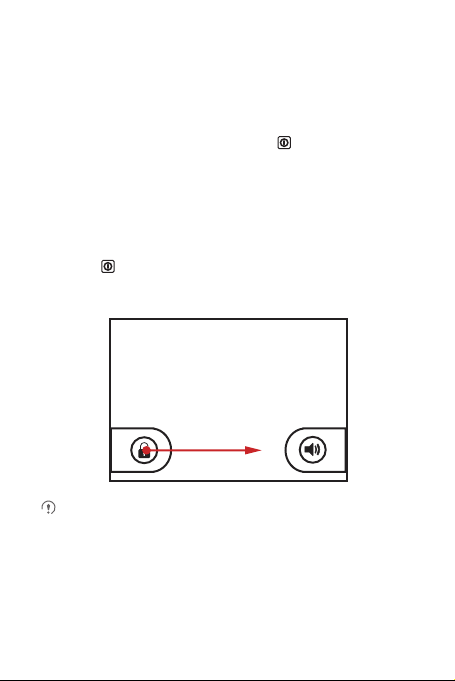
2.5 Блокировка и разблокировка
экрана
2.5.1 Блокировка экрана
• Когда мобильный телефон включен, нажмите , чтобы заблокировать
экран. При заблокированном экране Вы по-прежнему сможете получать
сообщения и вызовы.
• Если телефон какое-то время не используется, экран заблокируется
автоматически.
2.5.2 Разблокировка экрана
1. Нажмите , чтобы вывести экран из спящего режима.
2. Перетащите значок блокировки слева направо для разблокировки экрана.
Если Вы установили шаблон для разблокировки экрана, то телефон
попросит его нарисовать.
14
Page 19
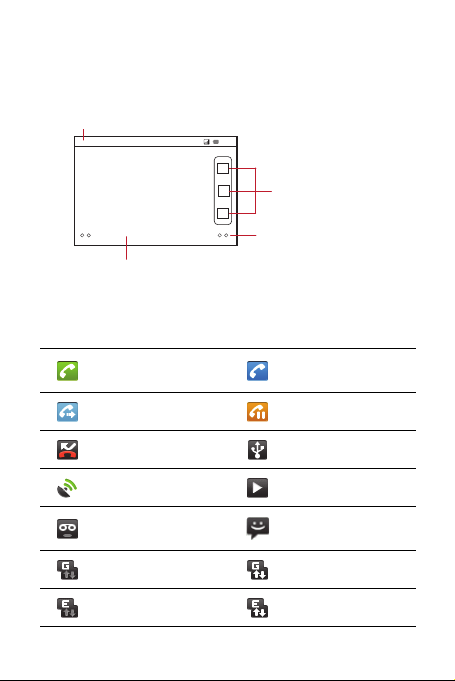
2.6 Рабочий экран
10:23
Панель уведомлений:
Показывает уведомления и значки состояния Вашего телефона.
Переместите палец ниже по экрану, чтобы открыть панель
уведомлений.
Дисплейная область:
Представляет рабочую область и
область вывода изображений Вашего
телефона.
Точки переключения окон:
Показывает количество окон
слева и справа. Нажимайте
точки слева или справа, чтобы
перелистывать окна.
Значки приложений
2.6.1 Уведомления и значки состояния
Выполняется вызов
Переадресация вызова Удержание вызова
Пропущенные вызовы Подключен к ПК
Подключен к GPS Воспроизведение музыки
Новое голосовое
сообщение
Подключен к сети GPRS Используется GPRS
Подключен к сети EDGE Используется EDGE
Установлено соединение
Bluetooth.
Новое сообщение
15
Page 20
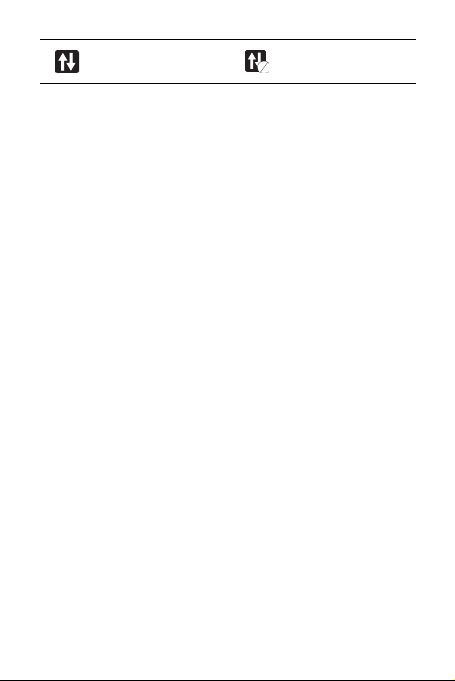
Включена функция
передачи данных
Функция передачи
данных отключена
2.6.2 Панель уведомлений
Ваш мобильный телефон будет уведомлять Вас о поступлении новых
сообщений или о произошедших событиях. Панель уведомлений также
проинформирует Вас об установленном будильнике или изменении настроек,
например, comma при включении функции
панель уведомлений, Вы сможете получить данные о сетевом операторе,
прочитать сообщение или напоминание, а также посмотреть уведомление о
событии.
Открытие панели уведомлений
1. При появлении нового значка на панели уведомлений нажмите и
удерживайте панель уведомлений, а затем переместите палец вниз, чтобы
открыть панель уведомлений.
2. В панели уведомлений выполните следующее:
• Нажмите на уведомление, чтобы открыть соответствующее
приложение.
• Нажмите
Очистить
, чтобы удалить все уведомления.
Закрытие панели уведомлений
Нажмите и удерживайте нижнюю часть панели. Затем переместите палец
вверх, чтобы закрыть панель уведомлений.
Переадресация вызова
. Открыв
16
Page 21
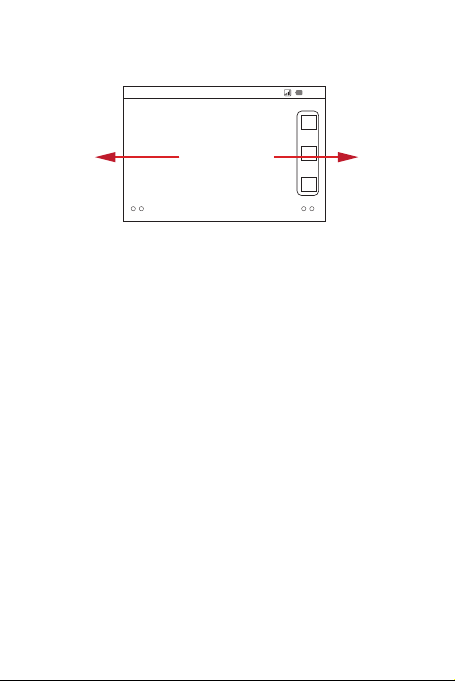
2.6.3 Просмотр других областей рабочего экрана
10:23
Проведите пальцем влево или вправо по экрану.
2.6.4 Индивидуальная настройка рабочего экрана
Добавление нового объекта экрана
1. Нажмите и удерживайте пустую область на рабочем экране до тех пор, пока
не появится меню
2. Выберите объект, который необходимо добавить на рабочий экран.
Перемещение объектов экрана
1. Нажмите и удерживайте объект на рабочем экране до тех пор, пока он не
увеличится в размерах, и телефон не начнет вибрировать.
2. Не отнимая пальца или стилуса, переместите объект в нужное место на
экране, а затем отпустите его.
Удаление объектов с экрана
1. Нажмите и удерживайте объект на рабочем экране до тех пор, пока он не
увеличится в размерах, и телефон не начнет вибрировать.
2. Не убирая пальца или стилуса, переместите объект в корзину. Когда объект
и корзина станут красного цвета, это будет означать, что объект готов к
удалению.
3. Уберите палец или стилус с объекта, чтобы удалить его с рабочего экрана.
Добавить на главный экран
.
17
Page 22
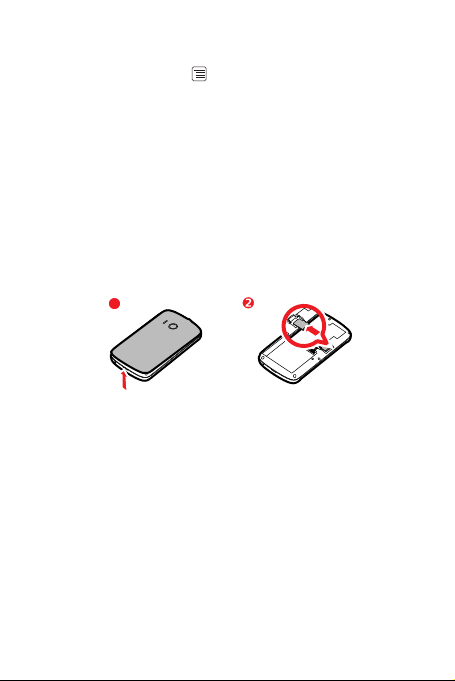
2.6.5 Смена обоев
1. На рабочем экране нажмите >
2. Выполните одно из следующих действий:
• Нажмите
Живые обои
фоновой заставки.
• Нажмите
Картинки
• Нажмите
Обои
, чтобы выбрать обои для фоновой заставки.
Обои
.
, чтобы выбрать динамическое изображение для
, чтобы выбрать изображение для фоновой заставки.
2.7 Использование карты памяти
microSD
2.7.1 Установка карты памяти microSD (Опционально)
1
1. Снимите крышку аккумулятора.
2. Вставьте карту памяти microSD в специальный слот, как показано на
рисунке.
2.7.2 Использование карты microSD в качестве USB-
устройства хранения данных
Чтобы переместить все любимые мелодии и изображения с компьютера на
карту microSD мобильного телефона, переведите ее в режим USB-устройства
хранения данных.
1. Подключите мобильный телефон к компьютеру с помощью USB-кабеля.
Компьютер распознает карту памяти microSD в качестве съемного диска.
2. Откройте панель уведомлений и нажмите
устройство USB подключено
.
18
Page 23
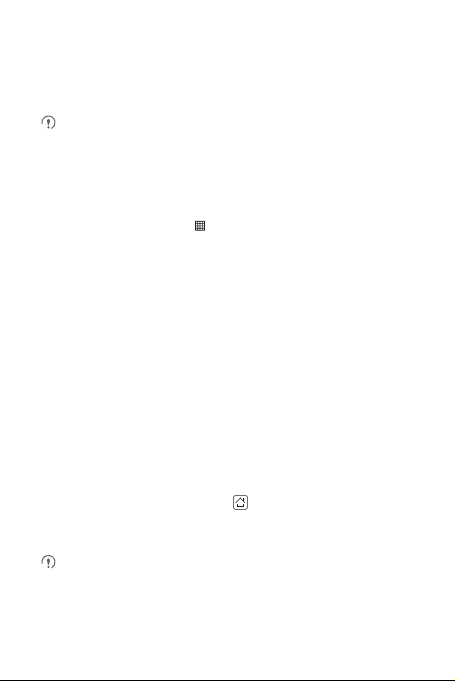
3. В открывшемся диалоговом окне нажмите
чтобы подтвердить перемещение файлов.
Теперь Вы можете передать файлы с компьютера на карту памяти microSD
Вашего мобильного телефона.
Когда карта microSD работает как USB-накопитель, мобильный телефон
не использует ее память. После завершения передачи файлов
компьютер подскажет, как безопасно извлечь USB-устройство хранения
данных (т.е. мобильный телефон).
Включить USB-накопитель
,
2.7.3 Извлечение карты памяти microSD
1. На рабочем экране нажмите >
2. Прокрутите экран вниз, а затем нажмите
3. Аккуратно извлеките карту памяти microSD.
Настройки
Память
.
>
Извлечь SD-карту
.
3 Телефонные вызовы
Для создания телефонного вызова Вы можете набрать номер или выбрать его
из списка контактов, документа, в котором он содержится, или на веб-странице.
При выполнении вызова Вы можете ответить на другой входящий вызов или
направить его для записи на голосовой почтовый ящик. Также Вы можете
создать конференц-вызов с несколькими участниками.
3.1 Выполнение вызова
Для Выполнения вызова можно воспользоваться меню
выбрать номер из меню
Во время разговора Вы можете нажать , для того comma чтобы
воспользоваться другими функциями. Для возврата к экрану вызова потяните
панель уведомлений вниз и нажмите
Не закрывайте микрофон в нижней части телефона, если хотите, чтобы
Вас было слышно.
Контакты
или
Вызовы
Активный вызов
.
Позвонить
.
или
19
Page 24
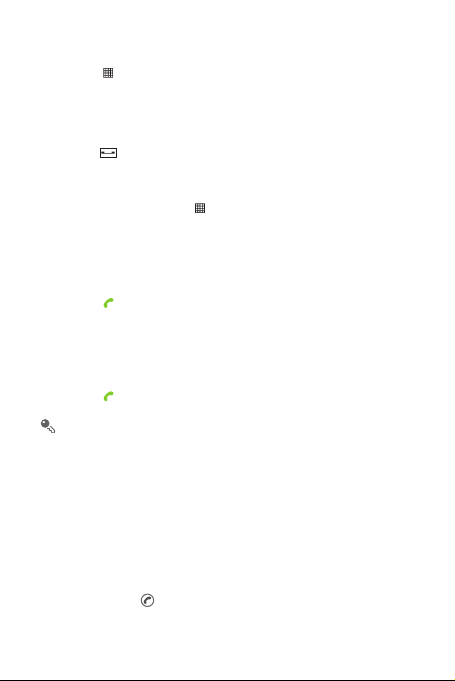
3.1.1 Создание вызова с помощью меню Телефон
1. Нажмите >
Если Вы уже открыли
Телефон
2. Наберите номер при помощи клавиатуры.
3. Нажмите для создания вызова.
.
Позвонить
для вывода на экран клавиатуры.
Контакты
или
Вызовы
, коснитесь вкладки
3.1.2 Создание вызова с помощью меню Контакты
1. На рабочем экране нажмите >
контактов.
Если Вы уже открыли
Контакты
2. Выберите контакт из списка, которому Вы хотите позвонить.
3. Нажмите для набора телефонного номера.
.
Позвонить
Контакты
для отображения списка
или
Вызовы
, то перейдите на вкладку
3.1.3 Создание вызова с помощью меню Вызовы
1. Если Вы уже открыли
Вызовы
.
2. Нажмите справа от контакта для вызова данного номера.
При нажатии и удерживании пальца или стилуса на на контакте откроется
меню опций.
Контакты
или
Позвонить
, то перейдите на вкладку
3.2 Ответ на вызов или отклонение
вызова
3.2.1 Ответ на входящий вызов
При получении входящего вызова на экране отобразится имя вызывающего
абонента и номер, которые Вы указали в разделе
Перетащите значок вправо, чтобы ответить на вызов.
Контакты
.
20
Page 25

3.2.2 Завершение вызова
Во время вызова нажмите или нажмите >
завершения вызова.
Завершить вызов
3.2.3 Отклонение входящего вызова
Перетащите значок влево, чтобы отклонить вызов.
для
21
Page 26

3.3 Другие операции во время вызова
3.3.1 Создание конференц-вызова
Если во время разговора по телефону Вы получаете новый входящий вызов,
то Вы можете подключить его к текущему вызову. Такая возможность
называется конференц-вызовом. Вы можете также установить конференцвызов с несколькими участниками.
Обратитесь к Вашему оператору, чтобы узнать о поддержке конференцсвязи и о максимальном количестве участников такого вызова.
1. Для создания конференц-вызова наберите номер первого участника. После
подключения первого участника нажмите >
2. Введите номер телефона следующего участника конференции и нажмите
, или выберите номер из списка в меню
Первый участник будет автоматически помещен на удержание.
3. Как только Вы подключите второго участника нажмите >
для начала конференц-вызова.
4. Для завершения конференц-вызова и отключения всех участников нажмите
или нажмите
> Завершить вызов
+ Вызов
Вызовы
.
или
.
Контакты
Соединить
.
3.3.2 Переключение между вызовами
Если во время разговора Вы получаете новый входящий вызов, то Вы можете
переключиться между двумя вызовами.
1. Если во время первого разговора Вы получаете новый вызов, ответьте на
вызов, а затем нажмите вызовами >
2. Текущий вызов будет помещен на удержание, и Вы переключитесь на
первый вызов.
Другой вызов
.
3.4 Использование меню Вызовы
Mеню
Вызовы
принятых или непринятых вызовах. С помощью журнала вызовов Вы сможете
содержит данные о последних набранных номерах, а также о
22
Page 27

быстро найти недавно набранные номера или добавить номер входящего
вызова в список контактов.
3.4.1 Добавление записи в Контакты
1. Если Вы уже открыли
Вызовы
.
2. Нажмите и удерживайте контакт, который Вы хотите добавить в раздел
Контакты
3. Выберите
4. Нажмите
уже существующего контакта.
Телефон
.
Добавить в контакты
Создать новый контакт
или
Контакты
, то перейдите на вкладку
в меню опций.
или прокрутите список и выберите имя
3.5 Режим "В самолете"
Существуют ситуации, в которых необходимо выключать телефон. Но Вы
можете не отключать Ваш телефон, а перевести его в режим
1. Нажмите и удерживайте .
2. Выберите
Режим полета
в меню опций.
Режим полета
4 Контакты
Меню
Контакты
информацией, как телефонные номера и адреса контактов. После сохранения
контактной информации в Вашем мобильном телефоне данное приложение
предоставит Вам возможности для общения с нужными Вам людьми.
4.1 Открытие меню Контакты
Если Вы еще не внесли ни один контакт в память Вашего мобильного
телефона, то система выведет на экран сообщение с подсказками о том, как
добавить контакт. На рабочем экране нажмите
Контакты
На рабочем экране нажмите >
позволяет Вам сохранять данные и управлять такой
Контакты
Контакты
для открытия меню
.
для открытия меню
Контакты
.
.
23
Page 28

Все Ваши контакты будут отображены в прокручивающемся списке в
алфавитном порядке.
4.2 Импортирование контактов с SIM-
карты
1. В списке контактов нажмитенажмите >
2. Нажмите
Копировать с SIM-карты
3. Дождитесь загрузки содержимого SIM-карты. Выберите контакты, которые
хотите импортировать, или нажмите
контакты.
4. Нажмите
Копировать
5. Если в телефоне несколько учетных записей, тогда сначала выберите
запись, в которую Вы хотите импортировать контакты.
.
Управлять контактами
.
все
, чтобы выбрать все имеющиеся
.
4.3 Добавление контакта
1. В списке контактов нажмите >
2. Если у Вас несколько учетных записей с контактами, то выберите запись, в
которую Вы хотите добавить контакт.
3. Введите имя контакта и дополнительную информацию, например comma,
номер телефона или адрес.
4. По окончании нажмите
4.3.1 Добавление контакта к Избранным
• Нажмите и удерживайте контакт, который Вы хотите добавить в раздел
Избранные
• Выберите контакт, а затем нажмите на звездочку, расположенную справа от
. Затем нажмите
имени контакта. Звездочка станет золотой.
Создать контакт
Готово
, чтобы сохранить информацию.
Добавить в Избранные
.
.
24
Page 29

4.4 Поиск контакта
1. В списке контактов нажмите >
2. Введите имя контакта, который Вы хотите найти. После этого контакты с
соответствующими именами будут отображены ниже строки поиска.
Поиск
.
4.5 Редактирование контакта
Вы можете внести необходимые изменения в данные контакта.
1. В списке контактов нажмите и удерживайте контакт, данные которого Вы
хотите изменить, a затем нажмите
2. Выберите категорию контактной информации, которую хотите изменить:
имя, телефонный номер, адрес электронной почты или любую другую ранее
записанную информацию.
3. Внесите все необходимые изменения и нажмите
изменений нажмите
Отмена
Изменить контакт
.
в меню опций.
Готово
. Для отмены
4.6 Общение с контактами
На вкладке
Контакты
или
Избранные
отправить текстовое сообщение (SMS) или мультимедийное сообщение
(MMS) на номер контакта, указанный по умолчанию. Вы можете также открыть
контактную информацию для просмотра всех возможных путей общения с
этим контактом. В данном разделе описываются возможности общения с
контактами при просмотре списка контактов.
4.6.1 Быстрый доступ для Android
1. Нажмите изображение контакта или место, предназначенное для
изображения (если для данного контакта не назначено изображение), чтобы
открыть утилиту быстрого доступа для Android.
2. Нажмите значок приложения, с помощью которого Вы хотите пообщаться с
контактом.
Количество значков приложений будет зависеть от информации,
указанной для контакта, имеющихся приложений и учетных записей в
Вашем мобильном телефоне.
Вы можете быстро сделать звонок или
25
Page 30

4.6.2 Общение с контактом
1. В списке выберите контакт, с которым Вы хотите пообщаться.
2. На экране сведений о контакте нажмите значок справа от номера для
вызова или отправки сообщений.
4.7 Удаление контакта
1. В списке контактов нажмите и удерживайте контакт, который Вы хотите
удалить, a затем нажмите
2. Нажмите ОК для подтверждения удаления контакта.
Выберите контакт и нажмите для удаления.
Удалить контакт
в меню опций.
4.8 Управление группами
4.8.1 Создание группы
1. Нажмите , а затем перейдите на вкладку
2. В списке групп, нажмите >
3. Введите название для новой группы и добавьте изображение, а затем
установите мелодию.
4. Нажмите >
группу.
5. Выберите контакты, которые хотите добавить в созданную группу, и
нажмите OK.
6. По окончании нажмите
Вы можете добавлять контакты в память телефона или в память SIM/
USIM-карты.
Добавить участника
Создать группу
Готово
, чтобы сохранить созданную группу.
4.8.2 Редактирование группы
Вы всегда можете внести необходимые изменения в данные группы.
1. В списке групп нажмите и удерживайте группу, данные которой Вы хотите
изменить, a затем нажмите
26
Редактировать группу
Группы
.
.
для добавления новых членов в
в меню опций.
Page 31

2. Внесите все необходимые изменения и нажмите
изменений нажмите
Отмена
.
Готово
. Для отмены
4.8.3 Добавление контакта в группу
Для добавления контакта в группу Вы можете выполнить любое из следующих
действий:
• Нажмите и удерживайте контакт, который Вы хотите добавить в раздел
Группы
. Затем нажмите
• При редактировании группы нажмите , затем нажмите
участника
для выбора контактов, которые Вы хотите добавить в группу.
Копирвать в телефон
.
Добавить
4.9 Объединение и разделение
контактов
При импортировании контактов у Вас могут появиться дублирующие записи.
Дублирующие контакты могут появиться в следующих случаях:
• Добавлении учетной записи, например comma, учетной записи Gmail.
• Использовании социальных сетей Facebook или Twitter (Если Ваш телефон
поддерживает виджет Потоки, то Вы можете использовать его для доступа к
Facebook или Twitter).
• Использовании других методов, например comma, при обмене эл. почтой.
В этом случае comma, Вы сможете объединить два контакта в один.
Вы можете использовать различные социальные сети по Вашему
желанию. При использовании указанных сервисов соблюдайте местные
законы и нормативные акты.
4.9.1 Объединение контактов
1. На рабочем экране нажмите >
2. Выберите дублированный контакт.
3. Нажмите
Объединить контакты
4. Выберите контакт для объединения двух дублирующихся записей.
Контакты
, а затем
.
Добавить контакт
.
27
Page 32

Два контакта будут объединены и отображаться, как один контакт. Нажмите
контакт для просмотра объединенной информации. Могут быть объединены
как два
дублирующих контакта
, так и более двух отдельных контактов.
4.9.2 Разделение контактов
Если контактная информация из разных источников по ошибке была
объединена вместе, Вы можете разделить её на разные контакты.
1. На рабочем экране нажмите >
2. Нажмите контакт, который хотите разделить.
3. Выберите функцию разделения контакта.
4. Выберите контакт, данные которого необходимо разделить.
После этого контакт будет разделен на два отдельных контакта, которые будут
отображаться отдельно в меню
Контакты
Контакты
.
.
4.10 Общение с друзьями
Нажмите >
сети.
Потоки
, чтобы пообщаться с друзьями через социальные
При выполнении данного действия в первый раз, Вам необходимо будет
зарегистрировать свою учетную запись.
5 Использование клавиатуры
5.1 Выбор режима ввода текста
1. Нажмите и удерживайте поле для ввода текста до тех пор, пока не появится
меню
Изменить текст
2. Нажмите
Способ ввода
3. Выберите режим ввода.
.
.
28
Page 33

5.2 Использование клавиатуры
aA
aA
aA
телефона
Следующие операции применимы только для метода ввода
IME
.
Программа
Курсор:
Курсор:
Курсор:
Курсор:
Для ввода одного символа
верхнего регистра нажмите
сначала , а затем кнопку с
нужным символом.
Для ввода символов только
верхнего регистра перед
набором текста нажмите дважды
кнопку . Чтобы вернуться к
набору строчных букв, нажмите
снова кнопку .
Для ввода одной заглавной
буквы нажмите кнопку , а
затем кнопку с нужной буквой.
Для ввода только заглавных букв
перед набором текста нажмите
дважды кнопку . Чтобы
вернуться к набору строчных
букв, нажмите снова кнопку .
29
Page 34

Для переключения языка ввода
нажмите кнопки + .
Выбранный язык будет
отображаться на панели
уведомлений.
• Нажмите для ввода
смайлика.
• Нажмите и удерживайте ,
чтобы просмотреть все
смайлики.
• Для вывода на экран всех
символов нажмите кнопку .
• Для отключения звука телефона
нажмите и удерживайте кнопку
.
aA
5.3 Индивидуальная настройка клавиатуры
1. На рабочем экране нажмите >
2. Измените настройки клавиатуры, установив нужный режим ввода текста.
Настройки
>
Язык и клавиатура
.
6 SMS/MMS
Приложение
(SMS) и мультимедийными сообщениями (MMS) с кем-либо, чьи мобильные
телефоны поддерживают услуги SMS или MMS. Приложение
используется для чтения и отправки электронных сообщений.
SMS/MMS
позволяет обмениваться текстовыми сообщениями
Эл.почта
30
Page 35
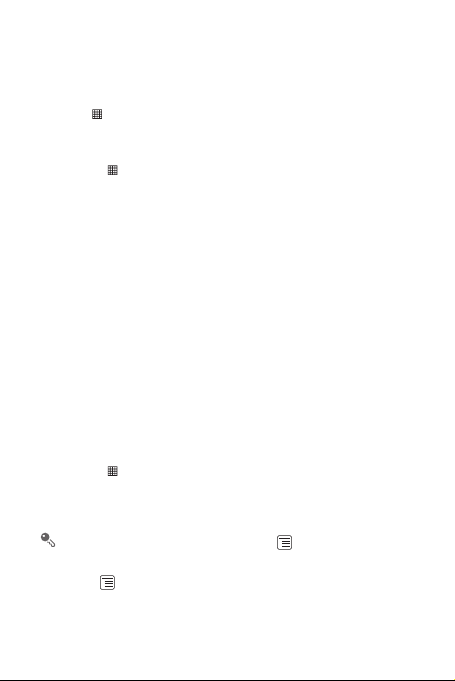
6.1 SMS и MMS
6.1.1 Открытие пункта SMS/MMS
Нажмите >
6.1.2 Создание и отправка текстового сообщения
1. Выберите >
2. Введите номер телефона в поле
3. Чтобы написать сообщение, перейдите в текстовое окно.
4. Когда сообщение будет готово, нажмите
Отправленные и отвеченные сообщения будут отображаться в том же окне.
По мере просмотра и отправки новых сообщений сформируется ветвь
сообщений.
6.1.3 Создание и отправка мультимедийного сообщения
Мультимедийные сообщения внесут разнообразие в Вашу ежедневную
переписку. Вы можете записать аудиофайл, например comma, спеть
песню,comma или создать слайд-шоу фотографий определенного события, и
отправить их в мультимедийном сообщении другу. Ваш телефон
предоставляет самые широкие возможности..
1. Выберите >
2. Введите номер телефона в поле
3. Чтобы написать сообщение, перейдите в текстовое окно.
4. Нажмите для вывода на экран панели опций.
• Для добавления темы сообщения нажмите
SMS/MMS
.
SMS/MMS
>
Новое сообщение
Кому
При вводе последовательности цифр телефонного номера на экране
будут появляться соответствующие контакты. Вы можете выбрать
предлагаемого получателя из списка или продолжить ввод номера.
SMS/MMS
>
Новое сообщение
Кому
Если Вы хотите вставить смайлик, нажмите , а затем
смайлик
.
телефон находится в режиме создания мультимедийного сообщения.
.
Отправить
.
.
.
.
Добавить тему
Вставить
. Теперь Ваш
31
Page 36
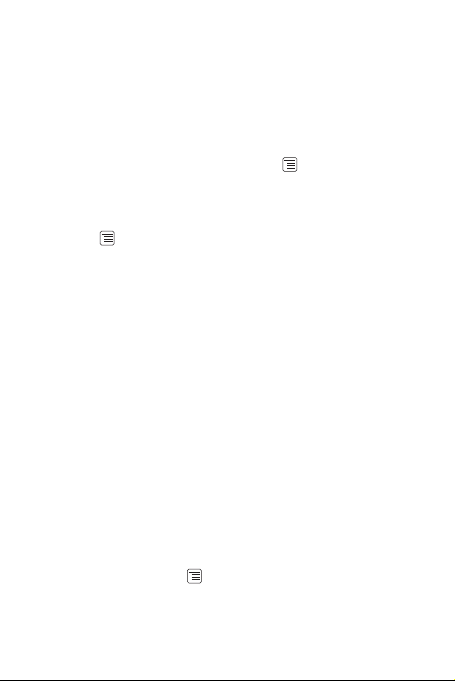
• Чтобы добавить изображение, музыку или видеофайл, нажмите
Прикрепить файл
5. Когда сообщение будет готово к отправке, нажмите
Добавление Cлайд-шоу
Если Вы хотите прикрепить к Вашему сообщению несколько файлов, то
воспользуйтесь функцией
1. В режиме редактирования сообщения нажмите для отображения
панели опций.
2. Нажмите
Прикрепить файл
редактирования.
3. Нажмите , а затем
слайдов.
4. Нажмите
Готово
мультимедийного сообщения.
5. Для изменения Вашего MMS-сообщения в окне мультимедийного
сообщения выберите
нажмите
Отправить
.
Слайд-шоу
.
>
Слайд-шоу
Дополнительно>Добавить слайд
для завершения написания письма и возврата к экрану
Изменит.
Когда сообщение будет готово к отправке,
.
Отправить
.
, затем выберите слайд для
для добавления
6.1.4 Открытие и просмотр мультимедийных сообщений
1. В списке сообщений нажмите на ветвь сообщений, чтобы открыть ее.
2. Нажмите на мультимедийное сообщение для просмотра.
6.1.5 Ответ на сообщение
1. В списке сообщений нажмите на ветвь текстовых или мультимедийных
сообщений, чтобы открыть ее.
2. Чтобы написать сообщение, перейдите в текстовое поле. Как только
сообщение будет закончено нажмите
Отправить
.
6.1.6 Индивидуальная настройка сообщений
В списке сообщений нажмите , а затем
настройки сообщений.
Настройки
для индивидуальной
32
Page 37

6.2 Электронная почта
Вы можете также пользоваться электронной почтой с Вашего мобильного
телефона. Приложение
возможность использования Ваших учетных записей Yahoo!, AOL или других
распростаненных почтовых сервисов B Вашем телефоне.
6.2.1 Добавление учетной записи электронной почты
При первом использовании приложения
учетную запись. Мастер настройки электронной почты поможет Вам создать
учетную запись. Ваш телефон поддерживает несколько распространенных
систем электронной почты. Вы можете настроить такую же электронную почту,
как и на Вашем компьютере, или выбрать другое почтовое приложение.
1. Нажмите
2. Чтобы настроить параметры электронной почты, следуйте подсказкам,
которые будут появляться на экране, а затем нажмите
Настройка вручную
самостоятельно.
Если Вы решите настроить учетную запись вручную, то Вам потребуются
соответствующие параметры. Для получения нужной информации
обратитесь к провайдеру Вашей электронной почты.
3. Введите название учетной записи и имя, которое будет отображаться в поле
отправитель почтового сообщения электронной почты.
4. Нажмите
После первоначальной настройки приложение
экран последнего просмотра. Однако, если приложение
использовалось какое-то время, на экран будет выведено содержимое папки
Входящие или учетные записи (если их несколько).
Добавление другой учетной записи электронной почты
1. После создания исходной учетной записи электронной почты нажмите
на экране
экрану учетных записей.
Эл.почта
в телефоне предоставляет Вам
> Э л.почта
Готово
Входящие
.
, если хотите установить почтовый сервер
.
, а затем нажмите
Эл.почта
Написать письмо
> Аккаунты
необходимо создать
Далее
. Или нажмите
откроет
Написать письмо
для перехода к
не
33
Page 38

2. Нажмите на экране учетных записей, а затем коснитесь
запись
для создания другой учетной записи электронной почты.
Вы можете использовать новую учетную запись для отправки всех
исходящих сообщений.
Добавить уч.
6.2.2 Просмотр сообщений электронной почты
1. На экране учетных записей выберите учетную запись, которую хотите
использовать.
2. Откройте папку, а затем выберите сообщение, которое Вы хотите
посмотреть.
6.2.3 Создание и отправка сообщения электронной почты
1. На экране учетных записей выберите учетную запись, которую хотите
использовать.
2. На экране
3. В поле
4. Введите тему и напишите сообщение.
5. После завершения нажмите
Входящие
панели опций.
Кому
Для отправки в сообщении вложенного файла нажмите , а затем
Добавить приложение
Если Вы ещё не готовы отправить сообщение, нажмите
черновик
нажмите , а затем нажмите
введите имя или адрес электронной почты получателя.
.
Отправить
.
или , чтобы сохранить его в черновиках.
Новое сообщение
Сохранить
на
6.2.4 Ответ на сообщение электронной почты
1. На экране учетных записей выберите учетную запись, которую хотите
использовать.
2. Выберите письмо, на которое хотите ответить.
3. Нажмите
Ответить
или
Ответить всем
, чтобы ответить на сообщение.
34
Page 39

6.2.5 Удаление учетной записи электронной почты
1. На экране учетных записей нажмите и удерживайте учетную запись
электронной почты, которую хотите удалить.
2. Нажмите
Удалить аккаунт
3. Нажмите ОК.
.
6.2.6 Изменение настроек учетной записи электронной
почты
Вы можете настроить такие параметры, как частота проверки электронных
сообщений, порядок уведомления о входящих сообщениях, а также описание
почтовых серверов.
Настройки входящих и исходящих сообщений для Вашей учетной записи
зависят от типа используемого почтового сервиса. Вы можете ввести
необходимые данные вручную. Однако лучше обратиться к поставщику
услуг электронной почты, чтобы получить соответствующие настройки
учетной записи.
1. Нажмите >
2. В окне учетных записей выберите и удерживайте запись, которую хотите
изменить.
3. Нажмите
4. Внесите изменения в
Настройки сервера
Эл. почта
.
Настройки уч. записи
.
Общие настройки, Настройки уведомлений
.
или
7 Установка соединения
7.1 Мобильные сети
При первом включении телефон уже автоматически настроен на
использование беспроводных услуг 2G/3G. Убедитесь в том, что SIM/USIMкарта вставлена (некоторые телефоны CDMA поддерживают встроенную
USIM-карту и не нуждаются в отдельной USIM-карте).
35
Page 40
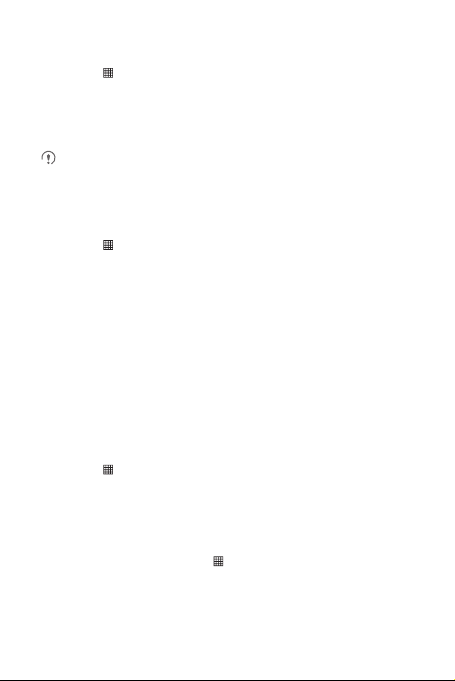
7.1.1 Проверка сетевого подключения
1. Нажмите >
2. Нажмите
3. Чтобы проверить сетевое подключение, нажмите
Точки доступа (APN)
Мобильный телефон автоматически считывает точки доступа с SIM/
USIM-карты. В связи с этим не рекомендуется изменять параметры точек
доступа, иначе Вы не сможете получить доступ к сети.
Настройки
Беспроводные сети
.
.
>
Мобильная сеть
.
Операторы связи
или
7.1.2 Включение сервиса передачи данных
1. Нажмите >
2. Нажмите
3. Установите флажок в поле
передачи данных.
Настройки
Беспроводные сети
.
Передача данных
>
Мобильная сеть
.
для запуска сервиса
7.2 Wi-Fi
Технология Wi-Fi обеспечивает беспроводной широкополосный доступ к сети
Интернет. Для использования Wi-Fi в своем мобильном телефоне Вы должны
иметь доступ к точке беспроводной связи (хот-спот). Препятствия,
встречающиеся на пути сигнала Wi-Fi, снижают его мощность.
7.2.1 Включение Wi-Fi
1. Нажмите >
2. Нажмите
чтобы включить Wi-F i.
7.2.2 Подключение к беспроводной сети
1. После включения Wi-Fi нажмите >
2. Нажмите
обнаруженных сетей Wi-Fi в разделе
3. Выберите сеть Wi-Fi для подключения.
Настройки
Беспроводные сети
Беспроводные сети
.
, а затем установите флажок в поле
Настройки
>
Настройки Wi-Fi
Сети Wi-Fi
.
. Вы увидите список
.
Wi-Fi
,
36
Page 41

• При выборе открытой сети Вы будете подключены к ней автоматически.
• Если Вы выбрали защищенную сеть с WEP-защитой, введите пароль, а
затем нажмите
сети, уже использованной Вами ранее, Вам не придется вводить ключ
WEP/WPA до тех пор, пока Вы не восстановите заводские настройки
телефона.
Чтобы добавить новую сеть Wi-Fi, на экране
Добавить сеть Wi-Fi
Подключить
.
. Если Вы подключаетесь к защищенной
Настройки Wi-Fi
нажмите
7.3 Использование передачи данных с
телефона
Вы можете передавать данные с мобильного телефона на компьютер,
соединив их USB-кабелем. Вы можете использовать передачу данных с
мобильного телефона на другие устройства, превратив свой телефон в
беспроводную точку доступа Wi-Fi.
7.3.1 Использование телефона для передачи данных по
USB
Для передачи данных через USB-модем в различных операционных системах,
Вам необходимо подготовить компьютер для установки сетевого соединения
через USB.
Вы не можете передавать данные через USB одновременно с
мобильного телефона и SD-карты.
1. Нажмите >
2. Нажмите
3. Установите флажок в поле
данных.
7.3.2 Использование телефона в качестве беспроводной
точки доступа Wi-Fi
1. Нажмите >
Настройки
Настройки
.
USB-модем
.
Беспроводные сети
>
Режим модема
для запуска услуги передачи
.
37
Page 42

2. Нажмите
Беспроводные сети
3. Установите флажок в поле
передачи данных.
Когда поле
Точка доступа Wi-Fi
Настройки точки доступа
безопасности.
>
Режим модема
Точка доступа Wi-Fi
выбрано, Вы можете перейти в
для изменения сетевого имени или уровня
.
для запуска услуги
7.4 Браузер
На Вашем мобильном телефоне уже установлен браузер.
7.4.1 Открытие браузера
Чтобы открыть домашнюю страницу, нажмите >
При наличии известных или открытых сетей Wi-Fi и сетей мобильной
связи, Ваш телефон отдаст предпочтение сети Wi-Fi для получения
Интернет-доступа.
Откройте меню опций браузера и выполните одну из следующих операций.
Нажмите :
•
Новое окно
: используется для открытия нового окна.
•
Закладки
: используется для отображения закладок.
•
Окна
: Используется для перехода к окну просмотра веб-страниц. В этом
окне Вы можете перейти на другую веб-страницу или открыть новую.
•
Обновление
•
Вперед
•
Дополнительно
таких операций, как поиск, выделение текста, загрузка или настройка
параметров.
: используется для обновления текущей страницы.
: используется для просмотра следующей веб-страницы.
: используется для открытия других меню и выполнения
7.4.2 Открытие веб-страницы
1. В окне браузера нажмите поле URL, расположенное вверху экрана.
Браузер
.
38
Page 43

2. С помощью клавиатуры введите адрес веб-страницы. Вы можете нажать
для голосового ввода адреса веб-страницы.
3. По мере ввода адреса, соответствующие адреса веб-страниц будут
появляться на экране. Если Вы видите нужный адрес, то нажмите на него,
чтобы перейти на эту страницу или введите адрес до конца.
7.4.3 Установка домашней страницы
1. В окне браузера нажмите .
2. Нажмите
Дополнительно
3. Введите адрес домашней страницы, а затем нажмите ОК.
>
Настройки
>
Домашняя страница
.
7.4.4 Управление закладками
Вы можете сохранять неограниченное количество закладок на своем
телефоне.
Добавление закладок
1. В окне браузера перейдите к странице, которую Вы хотите сохранить в
качестве закладки.
2. Нажмите , а затем
3. При необходимости измените имя закладки, а затем нажмите ОК.
Открытие закладок
1. В окне браузера нажмите , а затем выберите
На экране
страниц, которые Вы посещали, или выберите вкладку
посещаемые
2. Коснитесь закладки, которую Вы хотите открыть.
Закладки
>
Добавить
.
Закладки
.
Закладки
перейдите на вкладку
для просмотра станиц, которые Вы посещали чаще всего.
История
для просмотра
Часто
7.4.5 Индивидуальная настройка браузера
Измените настройки браузера по своему вкусу. Для настройки содержимого
страницы, политики и приоритетов безопасности используйте
экране браузера нажмите , а затем выберите
Настройки
.
Браузер
Дополнительно
. На
>
39
Page 44

7.5 Bluetooth
Ваш телефон оснащен Bluetooth, позволяющим создавать беспроводную
связь с другими устройствами Bluetooth. Таким образом Вы можете делиться
файлами со своими друзьями, использовать гарнитуру Bluetooth.
При использовании Bluetooth следует находиться в радиусе 10 м от другого
устройства Bluetooth. На соединение Bluetooth могут влиять различные
препятствия, например comma, стены или электронное оборудование.
7.5.1 Включение Bluetooth
1. Нажмите >
2. Нажмите
Bluetooth
уведомлений появится значок Bluetooth.
3. Нажмите
телефон стал видимым для других устройств Bluetooth.
7.5.2 Сопряжение и подключение устройств Bluetooth
Услуга Bluetooth в Вашем мобильном телефоне позволяет выполнить
следующее:
• Профиль Hands Free (HFP): позволяет использовать гарнитуру Bluetooth.
• Профиль Headset (HSP): позволяет использовать моногарнитуру Bluetooth.
• Профиль Object Push (OPP) : позволяет осуществлять передачу файлов
через Bluetooth.
• Расширенный профиль распространения аудио (A2DP): позволяет
использовать стереогарнитуру Bluetooth.
• Профиль дистанционного управления A/V (AVRCP): позволяет управлять
прослушиванием через гарнитуру Bluetooth в удаленном режиме.
Перед тем, как использовать Bluetooth, необходимо выполнить сопряжение
мобильного телефона с другим устройством Bluetooth следующим образом:
1. Убедитесь, что функция Bluetooth на мобильном телефоне включена.
Настройки
Беспроводные сети
, чтобы включить Bluetooth. Когда Bluetooth включен, на панели
Настройки Bluetooth
.
, а затем установите флажок в поле
, а затем выберите
Видимый
, чтобы Ваш
40
Page 45

2. На рабочем экране нажмите >
Настройки Bluetooth
Bluetooth в определенном радиусе.
3. Нажмите устройство, которое Вы хотите выбрать для сопряжения с
мобильным телефоном.
4. Введите пароль для сопряжения и завершения установки соединения.
. Ваш мобильный телефон будет искать устройства
Настройки
>
Беспроводные сети
>
7.5.3 Отправка файлов по Bluetooth
С помощью Bluetooth Вы можете обмениваться фотографиями, видео и
музыкальными файлами со своей семьей и друзьями. Для передачи файлов
через Bluetooth выполните следующие действия:
1. Нажмите и удерживайте файл, который хотите передать. На экране
появится активное меню опций.
2. Для выбора сопряженного устройства нажмите
Bluetooth
.
Отправить
, а затем
7.5.4 Разъединение или отмена сопряжения устройств Bluetooth
1. Нажмите >
2. Перейдите в раздел
подключенное устройство.
Вы также можете просто коснуться подключенного устройства, чтобы
разъединить его.
3. Нажмите
Настройки
>
Беспроводные сети
Устройства Bluetooth
Отменить сопряжение
>
Настройки Bluetooth
, затем нажмите и удерживайте
, чтобы разъединить устройство.
8 Развлечения
Помимо того, что Ваш мобильный телефон является устройством связи и
личным помощником, он также предоставляет Вам богатый мир развлечений.
Вы можете делать фотографии, записывать видео и аудиоклипы, а также
загружать и прослушивать музыку.
.
41
Page 46

8.1 Фотосъемка и видеозапись
Камера совмещает функции фотоаппарата и видеокамеры. С ее помощью Вы
можете снимать и просматривать фотографии и видеоклипы.
8.1.1 Включение камеры
• Чтобы открыть камеру, нажмите >
режиме с горизонтальной ориентацией изображения, она готова к или
фотосъемке.
• Нажмите , чтобы выключить камеру.
Экран захвата изображения
Коснитесь для настройки параметров камеры.
На экране захвата изображения нажмите для вывода панели захвата.
8.1.2 Фотосъемка
1. Откройте камеру и переключитесь в режим фото.
2. При необходимости измените настройки фотосъемки. В этом случае
изменятся и параметры окна предварительного просмотра.
3. Поймайте изображение в окне видоискателя.
4. Нажмите и удерживайте . Если изображение стало зеленым, это
означает, что фокус наведен.
5. Чтобы сделать фотографию, нажмите .
Камера
. Камера запускается в
Миниатюра последней
фотографии. Нажмите
для предварительного
просмотра фотографий
или видеофайлов.
Передвиньте вверх для
видеосъемки,
передвиньте вниз для
фотосъемки.
Нажмите, чтобы сделать
фотографию.
3
5
42
Page 47

На экране сразу же появится фотография, которую Вы сняли. После этого
можно сделать еще видеосъемки или просмотреть ранее снятые.
8.1.3 Просмотр фотографий
1. После того, как Вы сделали фотографию, её миниатюра появится в верхнем
правом углу экрана захвата. Нажмите на миниатюру для просмотра
видеофайла.
2. Далее с помощью экранных кнопок выполните одно из следующих
действий:
• Нажмите
Отправить
электронной почте.
• Нажмите
• Нажмите
или изображения вызова.
для отправки фотографии в сообщении или по
Удалить
для удаления фотографии.
Установить как
для установки фотографии в качестве обоев
8.1.4 Видеосъемка
1. Откройте камеру и переключите её в режим видеосъемки.
2. При необходимости измените настройки камеры.
3. Выберите момент, который хотите записать на видео.
4. Нажмите , чтобы начать видеосъемку.
5. Нажмите , чтобы остановить видеосъемку.
8.1.5 Просмотр видеофайлов
После того, как Вы сняли видео фрагмент, его миниатюра появится в верхнем
правом углу экрана захвата. Нажмите на миниатюру для просмотра
видеофайла.
На экране воспроизведения видео используйте элементы управления для
перехода вперед или назад, а также для начала или приостановки
воспроизведения видео.
43
Page 48

8.2 Использование приложения
Галерея
Приложение
видеофайлов на Вашей карте памяти microSD. Используйте приложение
Галерея
просмотра и редактирования изображений, просмотра видеоклипов и
установки изображения в качестве обоев или изображения контакта.
8.2.1 Открытие приложения Галерея
На рабочем экране нажмите >
Приложение
видеофайлов по месту их хранения, а также хранит эти файлы в папках.
Нажмите на папке, чтобы просмотреть расположенные в ней изображения или
видеоклипы.
Нажмите для вывода панели приложения
выполнить следующие действия:
• Нажмите
• Нажмите
• Нажмите
8.2.2 Просмотр изображений
1. В приложении
2. Выберите изображение для просмотра его в полноэкранном режиме.
Галерея
выполняет автоматический поиск изображений и
для сортировки фотографий и видео фрагментов по папкам,
Галерея
Галерея
выполняет классификацию Ваших изображений и
Сделать фотографию
режим захвата изображений.
Снять видео
видеосъемки.
Настройки
Здесь Вы можете установить просмотр в режиме слайдов, задать размер
изображения и папку для размещения изображений, а также указать, нужно
ли дополнительно выдавать сообщение с подтверждением удаления
изображений.
Вас изображения.
для открытия камеры и переключения ее в режим
для перехода к экрану настроек приложения Галерея.
Галерея
выберите папку, в которой хранятся интересующие
для открытия приложения.
Галерея
. На панели можно
для открытия камеры и переключения ее в
44
Page 49

3. Прикоснитесь к экрану. После этого появится панель масштабирования. Вы
можете увеличить или уменьшить масштаб изображения .
Программа просмотра поддерживает функцию автоматического
поворота изображений. При повороте мобильного телефона
изображение поворачивается автоматически.
8.2.3 Поворот изображения
1. При просмотре изображения нажмите для вывода на экран панели
опций.
2. Нажмите
Повернуть
3. Выберите либо
будет сохранено с новой ориентацией.
.
Повернуть влево
, либо
Повернуть вправо
. Изображение
8.2.4 Обрезка изображения
1. При просмотре изображения нажмите для вывода на экран панели
дополнительных операций, а затем выберите
2. С помощью инструмента обрезки выберите часть изображения, которую
необходимо обрезать.
• Для перемещения инструмента обрезки потяните его изнутри.
• Перетащите край инструмента обрезки, чтобы изменить размер
изображения.
• Перетащите угол инструмента обрезки, чтобы изменить размер
изображения с сохранением пропорций.
3. Нажмите
Сохранить
изображения. Нажмите
для сохранения получившегося фрагмента
Отменить
Обрезать
для отмены изменений.
.
8.3 Прослушивание музыки
8.3.1 Копирование музыки на карту памяти microSD
1. Подключите телефон к компьютеру при помощи USB-кабеля и установите
карту microSD.
2. На компьютере откройте USB-диск .
45
Page 50
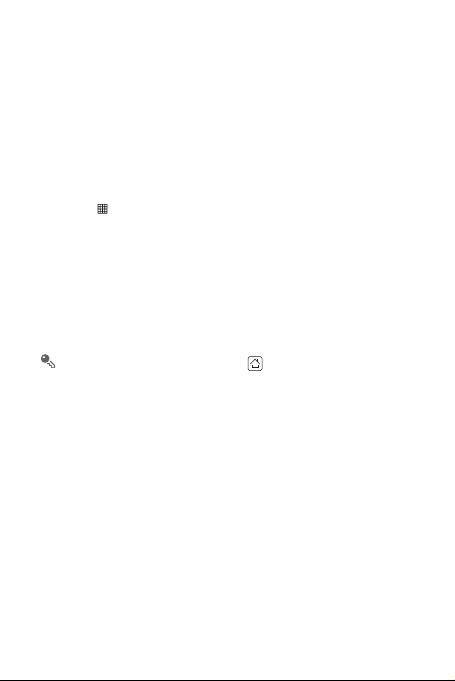
3. Создайте папку в корневом каталоге карты microSD (например comma,
Музыка
).
4. Скопируйте музыкальные файлы с компьютера в созданную Вами папку.
5. После того, как копирование завершится, отключите или извлеките диск, как
требует операционная система Вашего компьютера, для безопасного
отключения мобильного телефона.
6. Отсоедините мобильный телефон от компьютера.
8.3.2 Открытие библиотеки мультимедиа
Коснитесь >
Приложение
хранения. Оно содержит пять вкладок:
Плейлисты
Музыка
, чтобы открыть библиотеку мультимедиа.
Музыка
организует ваши музыкальные файлы по месту их
и
Сейчас воспроизводится
Исполнители, Альбомы, Треки
.
,
8.3.3 Воспроизведение музыки
1. На экране библиотеки мультимедиа выберите определенную категорию.
2. Выберите песню, которую Вы хотите воспроизвести.
При прослушивании музыки нажмите для запуска других
приложений. Воспроизведение музыки будет продолжено. Чтобы
вернуться к управлению музыкальными файлами, откройте панель
уведомлений и выберите мелодию.
8.3.4 Добавление музыки в список воспроизведения
1. На экране библиотеки мультимедиа выберите определенную категорию.
2. В появившемся списке выберите мелодию, которую Вы хотите добавить к
списку воспроизведения.
3. Нажмите и удерживайте песню, а затем в меню опций нажмите
плейлист
.
• Нажмите
Текущий плейлист
списку воспроизведения.
• Нажмите
Создать
добавления в него песни.
для добавления песни к существующему
для создания нового списка воспроизведения и
Добавить в
46
Page 51

8.3.5 Проигрывание списка воспроизведения
1. На экране библиотеки мультимедиа нажмите вкладку
2. Нажмите и удерживайте список воспроизведения, который Вы хотите
проиграть.
3. Нажмите
Воспроизвести
для проигрывания списка воспроизведения.
Плейлисты
.
8.4 Прослушивание FM-радио
FM-радио позволяет прослушивать передачи радиостанций на частоте FM c
мобильного телефона. Антенной для FM-радио служит провод от
стереогарнитуры, поэтому перед запуском приложения необходимо
подключить гарнитуру к гнезду для наушников на Вашем телефоне.
8.4.1 Открытие приложения FM Радио
1. На рабочем экране нажмите >
2. При первом открытии FM-радио нажмите
Данная функция выполнит автоматический поиск доступных FM-каналов,
сохранит их в качестве предварительных настроек и воспроизведет первый
найденный FM-канал.
8.4.2 Настройка FM Радио
Откройте приложение
следующее:
• Нажмите
частоты с интервалом 0,05 МГц. Нажмите OK после завершения. После
выполнения настройки нажмите , затем нажмите
• Нажмите
каналов каналов.
Радио FM
Ручная настройка
Автоматическая настройка
Радио FM
для открытия приложения.
Автоматическая настройка
, а затем нажмите , чтобы выполнить
, а затем или для точной подстройки
Сохранить канал
для автоматического поиска FM-
.
.
47
Page 52
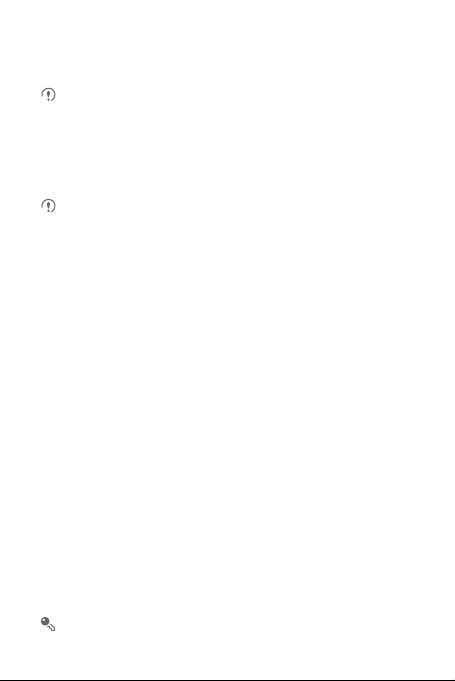
9 Сервисы Google
Выбор приложений, сервисов и функций Google зависит от страны
проживания и оператора связи. При использовании этих приложений
соблюдайте местные законы и нормативные акты.
При первом включении Вашего мобильного телефона нажмите на такие
сервисы Google, как
зарегистрировать свою учетную запись Google.
Перед регистрацией убедитесь, что Ваш мобильный телефон имеет
активное соединение для передачи данных (3G/GPRS).
Если у Вас уже имеется учетная запись Google, тогда нажмите
свое имя пользователя и пароль.
9.1 Создание учетной записи Google
Если у Вас нет учетной записи в Google, то можно её создать следующим
образом:
1. После прочтения инструкции по созданию нажмите
2. Нажмите
3. Введите имя, фамилию и имя пользователя для Вашей учетной записи
Google, а затем нажмите
серверу Google, чтобы проверить, свободно ли данное имя пользователя.
Если введенное Вами имя пользователя уже занято, Вам будет предложено
ввести другое имя или выбрать имя из списка.
4. Введите и подтвердите Ваш пароль для учетной записи Google.
5. Выберите секретный вопрос из выпадающего меню, а затем введите ответ
на него.
6. Нажмите
7. В окне
Принимаю,Далее
8. Введите символы, которые появятся на экране, а затем нажмите
Чтобы использовать другую учетную запись Google, перейдите на экран
48
Google Talk, Gmail
Создать
.
Создать
.
Условия предоставления услуг Google
.
и
Maркет
Далее
. Мобильный телефон подключится к
, и Вам будет предложено
Вход
и введите
Далее
.
нажмите
Далее
.
Page 53

Aккаунты и синхронизация
выбора типа учетной записи, которую хотите добавить.
и нажмите
Удаление учетной записи
для
9.2 Gmail
Gmail
- это Интернет-сервис от Google, предназначенный для общения по
электронной почте. При первой настройке телефона Вы можете указать уже
существующую учетную запись
первом запуске приложения
будут находиться сообщения Вашей учетной записи
9.2.1 Открытие сервиса Gmail
На рабочем экране нажмите >
Входящие
. Все электронные письма будут храниться в Вашем мобильном
телефоне в папке
Входящие
9.2.2 Переключение учетных записей
1. В списке писем нажмите , а затем
2. Нажмите учетную запись, в которой хранятся необходимые Вам
эл.сообщения электронной почты.
9.2.3 Создание и отправка сообщения электронной почты
1. В списке почты нажмите , а затем выберите
2. Введите адрес эл.электронной почты получателя сообщения в поле
Если получателей сообщения несколько, отделите их адреса друг от друга с
помощью запятой. Количество получателей сообщения не ограничено.
Если Вы хотите отправить копию (Cc) или скрытую копию (Bcc) сообщения
кому-либо, нажмите , а затем выберите
3. Введите тему и напишите текст своего сообщения.
Если Вы хотите добавить изображение в сообщение, нажмите , а
затем выберите
4. Когда сообщение будет готово, нажмите
Gmail
Gmail
на Вашем телефоне, в папке
Gmail
.
Прикрепить файл
или создать новую учетную запись. При
. На экране появится папка
Позвонить
.
Новое сообщение
Добавить копию
, чтобы выбрать нужное изображение.
Отправить
Gmail
.
Входящие
в Интернете.
.
Кому
.
.
49
Page 54
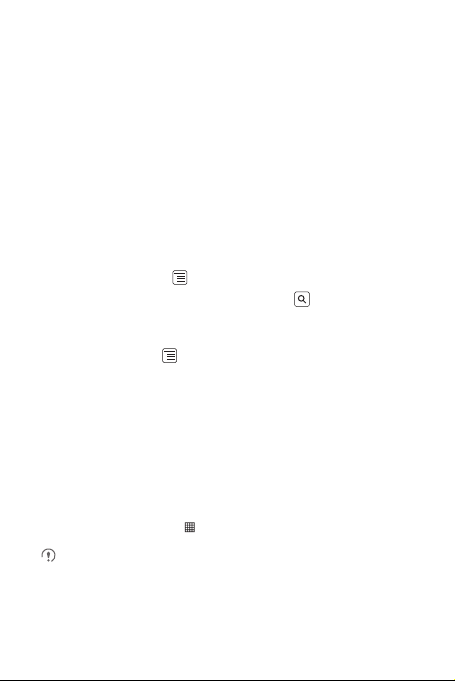
9.2.4 Ответ или переадресация эл.сообщений электронной почты
1. В списке почты выберите письмо, на которое Вы хотите ответить (или
переадресовать).
2. Нажмите
Ответить, Отв. всем
3. Выполните одно из следующих действий:
• Если Вы выбрали
• Если Вы выбрали
введите дополнительный текст для переадресуемого сообщения.
4. Коснитесь
Отправить
или
Переслать
Ответить
или
Переслать
.
Отв. всем
, укажите получателей сообщения и
.
, введите свое сообщение.
9.2.5 Поиск сообщений электронной почты
1. В списке писем нажмите , а затем
2. Введите в поле поиска ключевое слово и нажмите .
Поиск
.
9.2.6 Индивидуальная настройка приложения Gmail
В списке писем нажмите , а затем
настроить приложение
Gmail
.
Дополнительно
>
Настройки
, чтобы
9.3 Google Talk
Google Talk
- это сервис мгновенных сообщений от Google. Вы можете
использовать его для общения с другими людьми, которые также используют
Google Talk
, по телефону или через Интернет.
9.3.1 Открытие сервиса Google Talk
На рабочем экране нажмите >
Ваша учетная запись в приложении
учетной записи Google, которую Вы создали на Вашем мобильном
телефоне.
Google Talk
для открытия приложения.
Google Talk
будет основана на
50
Page 55

9.3.2 Добавление друга
1. В списке друзей нажмите , а затем
2. Введите ID службы мгновенных сообщений в приложении
адрес эл.электронной почты Gmail друга, которого Вы хотите добавить.
3. Нажмите
Отправить приглашение
Добавить друга
.
.
Google Talk
или
9.3.3 Принятие приглашения
1. Если Вы приглашаете кого-либо в чат, или если кто-либо приглашает в чат
Вас, то данные об этом будут отображены на экране в списке друзей.
2. Нажмите имя ожидающего приглашения человека, а затем нажмите
Принять
.
9.3.4 Запуск чата
1. В списке друзей нажмите имя друга.
2. Используйте экранную клавиатуру для ввода текста и общения с другом.
3. Когда сообщение будет готово, нажмите
Отправить
.
9.3.5 Настройка уведомлений для новых мгновенных
сообщений
При получении мгновенного сообщения Ваш мобильный телефон может
воспроизводить мелодию, вибрировать или выводить на экран
соответствующий значок. Для настройки уведомлений откройте список друзей
и нажмите . Затем нажмите
вариантов:
Уведомления чата
Звук уведомления
Настройки
. Выберите один из следующих
Установите галочку в данном поле для
отображения уведомления на панели при
получении мгновенного сообщения.
Нажмите, чтобы выбрать сигнал для нового
мгновенного сообщения. После выбора Вы
услышите короткий отрывок мелодии сигнала.
Для отключения сигнала выберите
Без звука
.
51
Page 56

Установите галочку в это поле, чтобы при
Вибросигнал
получении нового мгновенного сообщения Ваш
мобильный телефон вибрировал.
9.3.6 Выход из Google Talk
В списке друзей нажмите , а затем
Google Talk
.
Выход
для выхода из приложения
9.4 Карты
Приложение
состояние дорожного движения в режиме реального времени (при наличии
сведений), а также получить подробные указания о том, как достичь
различных пунктов назначения. Вы можете увидеть изображения со спутника,
карты маршрутов и другие типы карт Вашего текущего местоположения или
других положений.
9.4.1 Включение услуги определения местоположения
Перед тем, как открыть
интересующие Вас места, Вам необходимо включить "источник
местоположения".
1. На рабочем экране нажмите >
2. Нажмите
3. В разделе
9.4.2 Открытие приложения Карты
На рабочем экране нажмите >
9.4.3 Поиск интересующих объектов
1. В картах нажмите , а затем выберите
2. Введите в поле поиска объект, который хотите найти, а затем нажмите
52
Карты
позволит Вам узнать своё текущее местоположение,
Местоположение и защита
Мое местоположение
Беспроводные сети
значок поиска.
Карты
и определить своё местоположение или
Настройки
.
.
выберите флажок напротив пункта
, флажок
Спутники GPS
Карты
или оба пункта.
для открытия приложения.
Поиск
.
Page 57

3. Результаты Вашего поиска появятся на экране. Нажмите на интересующий
Вас объект, чтобы приложение показало его на карте.
9.4.4 Получение маршрутов передвижения
1. Во время просмотра карты нажмите , а затем
2. Введите отправной пункт в первом текстовом поле, а затем введите пункт
назначения во втором текстовом поле.
3. Нажмите значок маршрута для автомобиля, общественного транспорта или
пешей прогулки.
4. Нажмите
Готово
5. Выберите нужный Вам маршрут из списка, чтобы посмотреть его на карте.
6. После просмотра карты или соответствующих инструкций нажмите >
Дополнительно ,
в исходное состояние.
. Далее появится список Ваших маршрутов.
а затем выберите
Очистить карту
Маршруты
.
, чтобы вернуть карту
9.5 YouTube
YouTube
- это бесплатный онлайн-сервис потокового видео от Google,
предназначенный для просмотра, поиска и загрузки видеофайлов.
9.5.1 Открытие YouTube
На рабочем экране нажмите >
на категории, например,
Лучшие оценки
и т.д.
9.5.2 Поиск видео
1. В приложении
2. Введите в поле поиска ключевое слово, а затем нажмите значок поиска.
3. На экране под панелью уведомлений появятся результаты поиска.
Просмотрите результаты и нажмите на интересующее Вас видео для его
просмотра.
YouTube
YouTube
Лидеры просмотров,Лидеры обсуждений,
нажмите , а затем выберите
. Все видеофайлы подразделены
Поиск
.
53
Page 58

9.5.3 Отправка видео
1. На экране
2. Введите сообщение, укажите адрес и отправьте.
YouTube
• При просмотре списка видео нажмите и удерживайте видеофайл, а
затем в меню опций нажмите
• Во время просмотра видео нажмите , а затем
выполните одно из следующих действий:
Отправить
.
Отправить
.
9.6 Использование Android Market
Сервис Android Market предоставляет прямой доступ к приложениям и играм,
которые Вы можете загрузить и установить у себя в телефоне.
9.6.1 Открытие приложения Maркет
1. Нажмите >
2. При первом открытии приложения
использования Android Market
9.6.2 Поиск приложений
На основном экране
способами, включая следующие:
• Популярные приложения.
• Список игр.
• Функция поиска.
• Ваши загрузки.
9.6.3 Установка приложения
Если вы хотите установить некоммерческое приложение, нажмите >
Настройки
источники
1. В окне
2. Выберите категорию и укажите объект, который хотите загрузить.
Mapкeт
.
Mapкeт
появится окно
. Нажмите
Принять
, чтобы продолжить.
Mapкeт
найти приложение можно различными
>
Приложения
, чтобы разрешить установку неккомерческого приложения.
Mapкeт
нажмите
, а затем выберите поле
Приложения
.
Неизвестные
Условия
54
Page 59

3. На экране с подробной информацией можно узнать больше о приложении,
включая стоимость, общий рейтинг и комментарии пользователей. Если
посмотреть раздел
программы этого разработчика, ссылку на сайт разработчика или написать
автору по электронной почте.
4. Чтобы установить программу, нажмите
бесплатная) или
5. Чтобы проверить, как продвигается процесс загрузки, откройте панель
уведомлений. Большинство приложений устанавливается в течение
нескольких секунд. Чтобы прекратить загрузку, нажмите
загрузку
6. После окончания загрузки и установки приложения на Вашем телефоне на
панели уведомлений появится значок загрузки.
.
О разработчике
Купить
в зависимости от ситуации.
, то там можно увидеть другие
Установить > OK
(если она
Отменить
9.6.4 Удаление приложения
1. На экране
2. Выберите приложение, которое хотите удалить, и нажмите
3. В появившемся окне нажмите OK, чтобы удалить приложение с Вашего
4. Выберите причину удаления приложения, а затем нажмите OK.
Mapкeт
нажмите
мобильного телефона.
Загрузки
.
Удалить
.
10 Синхронизация данных
Некоторые приложения в мобильном телефоне, дают Вам доступ к личной
информации, которую Вы можете добавлять, просматривать и редактировать
на компьютере. При добавлении, изменении или удалении информации в
любом из этих приложений в Интернете, происходит обновление информации
и на мобильном телефоне.
Это стало возможным благодаря механизму беспроводной синхронизации
данных. Процесс происходит в фоновом режиме и не влияет на работу Вашего
мобильного телефона. При синхронизации телефона на панели уведомлений
появляется соответствующий значок.
55
Page 60

10.1 Управление учетными записями
Вы можете выполнить синхронизацию контактов, адресов электронной почты
и другой информации в своем мобильном телефоне с несколькими учетными
записями Google или другими учетными записями, в зависимости от
приложений, установленных на Вашем мобильном телефоне.
Например, Вы можете создать личную учетную запись Google, для того чтобы
Ваши личные электронные письма, контакты и календарь были всегда
доступны. Затем Вы можете добавить рабочую учетную запись, и все
необходимые для работы контакты и почта всегда будут под рукой. При
желании Вы можете добавить несколько учетных записей Google или других
учетных записей.
10.1.1 Добавление учетной записи
При добавлении учетной записи, приложение
контакты синхронизируемой учетной записи с уже имеющимися в Вашем
мобильном телефоне, и пытается объединить дублирующиеся записи в одну
запись в разделе
контакта, то объединения не происходит.
1. Нажмите
отображены текущие настройки синхронизации и список Ваших учетных
записей.
В некоторых случаях Вам необходимо получить данные учетной записи
от службы техподдержки. Например, Вам может потребоваться узнать
домен учетной записи или адрес сервера.
2. Нажмите
3. Выберите тип учетной записи для добавления.
4. Следуйте шагам на экране, чтобы ввести обязательную и дополнительную
информацию об учетной записи. Большинство учетных записей
запрашивают имя пользователя и пароль, но все это зависит от типа
учетной записи и конфигурации услуг, к которым Вы подключаетесь.
5. Сконфигурируйте учетную запись. В зависимости от типа учетной записи,
Вам может быть предложено, сконфигурировать данные, которые Вы
хотите синхронизировать в телефоне, имя учетной записи и др. Когда Вы
Контакты
. Если запись является единственной для данного
> Настройки > Aккaунты и синхронизация.
Добавить аккаунт
.
Контакты
сравнивает новые
На экране будут
56
Page 61

закончите, учетная запись будет добавлена в список на экране
синхронизация
.
Aккaунты и
10.1.2 Удаление учетной записи
Вы можете удалить учетную запись и все связанные с ней данные,
хранящиеся в мобильном телефоне, в том числе электронную почту, контакты,
настройки и т.д. Однако некоторые учетные записи, например comma, первую
учетную запись, зарегистрированную в мобильном телефоне, Вы удалить не
сможете. При удалении определенной учетной записи, вся связанная с ней
персональная информация будет удалена.
Первую учетную запись Вы сможете удалить только путем
восстановления заводских настроек телефона.
1. На экране
2. Нажмите
3. Подтвердите удаление учетной записи.
Aккaунты и синхронизация
хотите удалить.
Удалить аккаунт.
выберите учетную запись, которую
10.2 Индивидуальная настройка
синхронизации Вашей учетной записи
Вы можете настроить использование данных и параметры синхронизации для
всех приложений на Вашем телефоне. Вы также можете настроить, какие
данные необходимо синхронизировать для каждой учетной записи.
Для некоторых учетных записей, синхронизация является двунаправленной;
изменения, внесенные в информацию на мобильном телефоне,
автоматически заносятся в аналогичные данные в Интернете. Некоторые же
учетные записи поддерживают только однонаправленную синхронизацию;
информация на Вашем мобильном телефоне предназначена только для
чтения.
10.2.1 Конфигурирование общих параметров
синхронизации
На экране
Aккaунты и синхронизация
выполните следующие действия:
57
Page 62

• Установите или уберите флажок в поле
могут ли приложения и услуги осуществлять передачу данных, когда Вы не
работаете с ними непосредственно (то есть, когда они находятся в фоновом
режиме).
Если Вы не выбрали данную опцию, приложение
получение новой почты, а приложение
синхронизацию событий и т.д., до тех пор, пока Вы не выберите пункт
меню
синхронизировать сейчас
• Установите или уберите флажок в поле
выполнялась автоматическая синхронизация изменений, внесенных в
телефоне или в Интернете.
Например, если выбрана данная опция, то изменения, сделанные в меню
Контакты
т елефона, будут автоматически обновлены в контактах Google
в Интернете.
Фоновый режим
Календарь
или не отправите сообщение.
Автосинхронизация
Gmail
остановит
, чтобы задать,
приостановит
, чтобы
10.2.2 Изменение настроек синхронизации учетной
записи
1. В окне
Aккaунты и синхронизация
Вы хотите выполнить изменение настроек синхронизации. В открывшемся
окне Данные и синхронизация, появится перечень данных учетной записи,
которые можно синхронизировать.
2. Для выбранных элементов будет выполняться синхронизация в Вашем
мобильном телефоне.
3. Установите или удалите флажки с пунктов, для которых Вы хотите
выполнить синхронизацию на мобильном телефоне.
выберите учетную запись, для которой
58
Page 63

11 Использование других
приложений
11.1 Календарь
Приложение
встречами и напоминаниями. Настройки синхронизации позволят Вам
синхронизировать календарь телефона с календарем в сети.
11.1.1 Открытие приложения Календарь
Нажмите >
11.1.2 Создание события
1. В любом режиме просмотра календаря нажмите , затем выберите
2. Введите название события.
3. Введите место события и его описание.
4. Задайте время напоминания о событии в
5. Нажмите
Календ.
предназначено для создания и управления событиями,
Календ.
, чтобы открыть приложение.
При добавлении учетной записи Google, которая включает приложение
Календарь на Вашем телефоне, Вы можете получить доступ к календарю
Google: Нажмите , а затем
Новое мероприятие
Если у Вас более одного календаря, то выберите календарь, в котором
хотите сохранить событие.
• Если необходимо задать временной интервал, нажмите С и До, чтобы
установить начальное и конечное время данного события.
• Если это особое событие, например comma, день рождения, то
установите даты для С и До, а затем выберите поле
необходимости установите в поле
частоту повтора.
Готово
.
Дополнительно
для открытия экрана
Повторять
>
Календари
Детали мероприятия
Целый день
Напоминания
, а затем при
повтор напоминания и
.
.
.
59
Page 64

Для быстрого создания события в календаре в режимах просмотра
Неделя
или
Месяц
календаре, a затем выберите
нового события с выбранным временным интервалом и датой в полях С
и До.
нажмите и удерживайте пустой интервал времени в
Новое мероприятие
. Появится экран
День
11.1.3 Установка напоминания о событии
1. В любом режиме календаря выберите событие для просмотра кратких или
подробных сведений о событии.
2. Нажмите кнопку
или нажмите кнопку “-” для удаления существующего напоминания.
3. Введите время напоминания, а затем продолжительность времени перед
событием, в течение которого Вы хотите получать напоминание. Когда
установленное время наступит, Вы получите напоминание о событии.
Добавить напоминание
для добавления напоминания
11.1.4 Индивидуальные настройки календаря
В одном из режимов просмотра календаря нажмите . Затем нажмите
Дополнительно
•
Скрыть отклоненные
которые Вы отклонили.
•
Настроить уведомления
с целью оповещения, отправки уведомлений или для отключения
уведомлений о событиях на мобильном телефоне.
•
Звук уведомления
напоминания о событии.
•
Вибросигнал
уведовления о событии.
•
Время напоминания
событием.
>
Настройки
и выберите одну из следующих опций:
: выберите, чтобы скрыть события, приглашение на
: нажмите для установки напоминаний о событиях
: нажмите для выбора сигнала при получении
: выберите, чтобы включить вибрацию при получении
: нажмите для установки времени напоминания перед
,
60
Page 65

11.2 Часы
Кроме даты и времени, приложение
Вашем телефоне. Вы можете также с помощью приложения
будильник на Вашем телефоне.
11.2.1 Открытие приложения Часы
На рабочем экране нажмите >
Приложение
экран, а также погоду Вашего региона и другую полезную информацию.
Часы
показывает дату и время, которые выводятся на рабочий
11.2.2 Открытие приложения Будильник
На экране
Часы
нажмите , чтобы открыть
Установка нового сигнала будильника
1. На экране списка будильников нажмите
2. Установите будильник и нажмите
Установка будильника
1. На экране будильников выберите один из будильников.
2. Выберите
3. Нажмите
4. Выберите
5. Выберите поле
6. Выберите
7. Нажмите
Индивидуальные настройки будильника
На экране будильников нажмите , а затем
Время
Дни недели
работать.
Звук сигнала
сигналу будильника.
Вибросигнал
Описание
Готово
.
для установки времени будильника.
для ввода названия будильника.
Часы
выводит информацию о погоде и
Часы
для открытия приложения.
Будильник
Добавить будильник
Готово
.
для установки дней, в которые будильник будет
для установки сигнала будильника.
для установки вибрации в дополнение к
Настройки
.
.
Часы
установить
.
61
Page 66
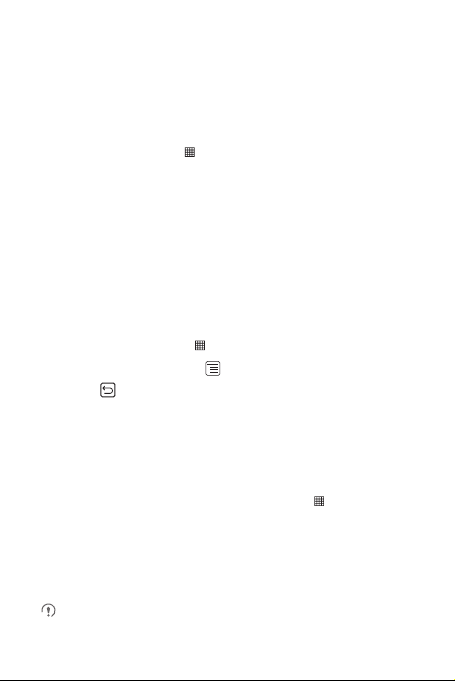
11.3 Калькулятор
Используйте приложение
арифметических действий, но и более сложных уравнений.
11.3.1 Открытие приложения Калькулятор
На рабочем экране нажмите >
11.3.2 Переключение между основной и дополнительной
панелью
На экране
Калькул.
переключения между
Калькул.
для выполнения не только простых
Калькул.
для открытия приложения.
проведите пальцем или стилусом вправо или влево для
Дополнительная панель
и
Основная панель
.
11.4 Блокнот
Приложение
Вы можете добавлять, редактировать и удалять свои записи.
1. На рабочем экране нажмите >
2. Для создания заметки нажмите , а затем нажмите
3. Нажмите для сохранения заметки.
Блокнот
- это простейшая программа редактирования текстов.
Блокнот
для открытия приложения.
Добавить заметку
12 Управление мобильным телефоном
Для конфигурирования мобильного телефона нажмите >
12.1 Установка даты и времени
По умолчанию телефон автоматически использует дату, часовой пояс и
время, предоставляемые сетью.
При автоматическом использовании предоставляемого сетью времени
нельзя самостоятельно установить дату, время и часовой пояс.
62
Настройки
.
.
Page 67

1. На экране
2. Снимите флажок в поле
3. Нажмите
4. Нажмите
5. Нажмите
6. Установите или снимите флажок в поле
7. Нажмите
Настройки
нажмите
Дата и время
Автоматически
Настроить дату
для установки даты, месяца и года, а затем после завершения
конфигурирования нажмите
Выбрать часовой пояс
Прокрутите список для просмотра часовых поясов.
Настроить время
или для настройки часов и минут. После завершения
конфигурирования нажмите
переключить 24-часовой режим отображения времени на 12-часовой и
наоборот.
Выбрать формат даты
в Вашем мобильном телефоне.
. На экране установки даты нажмите или
Установить
. На экране установки времени нажмите
Установить
.
.
.
и выберите часовой пояс из списка.
.
24-часовой формат
для настройки параметров вывода даты
, чтобы
12.2 Настройка дисплея
12.2.1 Настройка яркости экрана
1. На экране
2. Чтобы уменьшить яркость экрана, сдвиньте ползунок влево, чтобы
3. Нажмите ОК для сохранения настроек.
12.2.2 Установка времени до отключения экрана
Если Ваш мобильный телефон не используется в течение нескольких минут,
то в целях экономии заряда аккумулятора, через некоторое время экран
погаснет. Для установки более длительного или короткого времени
выключения экрана, выполните следующее:
1. На экране
2. Выберите продолжительность времени, в течение которого будет гореть
Настройки
увеличить - вправо.
Настройки
подсветка экрана.
нажмите
нажмите
Экран
>
Яркость
Экран
>
Автоотключение экрана
.
.
63
Page 68

12.3 Настройка сигналов
12.3.1 Включение беззвучного режима
1. На экране
2. Установите флажок в поле
12.3.2 Регулировка громкости
Вы можете настроить громкость звонка, находясь на рабочем экране или
экране любого приложения (за исключением тех ситуаций, когда Вы
находитесь в режиме вызова или при воспроизведении музыки и видео). Для
уменьшения/увеличения громкости нажимайте клавиши регулировки
громкости.
Вы можете также настроить громкость на экране настроек.
1. На экране
2. Чтобы уменьшить громкость звука, сдвиньте ползунок влево, чтобы
3. Нажмите ОК для сохранения настроек.
12.3.3 Изменение мелодии звонка
1. На экране
2. Выберите понравившуюся мелодию и нажмите ОК. При выборе мелодия
12.3.4 Изменение мелодии сообщения
1. На рабочем экране нажмите >
2. В списке сообщений нажмите >
3. Выберите понравившуюся мелодию и нажмите ОК. При выборе мелодия
Настройки
нажмите
Звук
.
кроме сигнала будильника и звука при воспроизведении аудио и видео.
Настройки
увеличить - вправо.
Настройки
будет воспроизведена.
будет воспроизведена.
Режим без звука
нажмите
Звук
нажмите
Звук
для отключения всех звуков,
>
Громкость
.
>
Мелодия телефона
SMS/MMS
.
Настройки
>
Звук уведомления
.
.
64
Page 69

12.4 Настройка функций телефона
12.4.1 Индивидуальная настройка вызовов
Оператор связи предлагает различные услуги, такие как переадресация,
ожидание вызова, фиксированный набор и голосовая почта. Если эти услуги
входят в Ваш тарифный план, Вы можете выполнить их настройку.
На экране
Настройки
нажмите
Вызовы
для настройки функций вызовов.
12.4.2 Включение роуминга
1. На экране
2. Установите флажок в поле
Настройки
нажмите
Беспроводные сети
Интернет-роуминг
При подключении услуг передачи данных в роуминге будет взиматься
дополнительная плата. Поинтересуйтесь у оператора связи о стоимости
услуги роуминга.
.
>
Мобильная сеть
12.4.3 Отключение услуги передачи данных
1. На экране
2. Снимите флажок в поле
Настройки
нажмите
Беспроводные сети
Передача данных
.
>
Мобильная сеть
12.5 Настройка функции
преобразования текста в речь
Настройки преобразования текста в речь необходимы для конфигурирования
синтезатора речи Android, который используется некоторыми приложениями.
12.5.1 Настройка голосового воспроизведения
1. На экране
2. Если в Вашем телефоне не установлен синтезатор речи, подключитесь к
3. Выполните инструкции по настройке голосового воспроизведения.
Настройки
нажмите
синтеза речи
Android Market и следуйте соответствующим указаниям для загрузки и
установки приложения.
>
Установка голосовых данных
Голосовой ввод и вывод
>
.
Настройки
.
.
65
Page 70

12.5.2 Настройка скорости голосового воспроизведения
1. На экране
2. Выберите скорость воспроизведения голоса.
Настройки
синтеза речи
нажмите
>
Скорость речи
Голосовой ввод и вывод
.
>
Настройки
12.6 Защита мобильного телефона
12.6.1 Включение проверки PIN-кода
1. На экране
2. Установите флажок в поле
3. С помощью клавиатуры введите PIN-код SIM-карты и нажмите ОК.
4. Чтобы изменить PIN-код SIM-карты в любое время, нажмите
12.6.2 Защита мобильного телефона с помощью
графический ключ блокировки экрана
В целях обеспечения безопасности Ваших данных, Вы можете включить
блокировку экрана Вашего мобильного телефона, и тогда каждый раз при
выходе из спящего режима телефон будет запрашивать графического ключа
для разблокировки экрана.
1. На экране
2. Поводите пальцем вертикально, горизонтально или по диагонали экрана,
3. Мобильный телефон запишет Ваш шаблон. Нажмите
Настройки
нажмите
блокировку SIM-карты
PIN SIM-карты
Вы можете звонить по экстренным номерам со своего мобильного
телефона в любое время.
блокировку экрана
соединив в любом порядке, как минимум, четыре точки. После этого уберите
палец от экрана.
Вы должны, проведя пальцем по экрану, создать шаблон в виде
замкнутой фигуры, а не просто нажать отдельные точки.
.
Настройки
Местоположение и защита
.
Блокировка SIM-карты
нажмите
Местоположение и защита
>
Графический ключ
.
.
Продолжить
>
Настроить
Изменение
>
Настроить
.
66
Page 71

4. При запросе нарисуйте пальцем созданный графический ключ для
разблокировки экрана, а затем нажмите
Чтобы изменить графический ключ разблокировки экрана, нажмите
Местоположение и защита
>
Подтвердить
Сменить способ блокировки
.
.
12.7 Управление приложениями
12.7.1 Просмотр установленных приложений
1. На экране
2. В списке приложений Вы можете выполнить следующее:
12.7.2 Удаление приложения
1. На экране
2. Выберите приложение, а затем нажмите
12.7.3 Как освободить память Вашего мобильного
телефона
• Переместите файлы и вложения к электронным письмам на карту памяти
• Удалите все временные Интернет-файлы и данные истории просмотра в
• Удалите загруженные программы, которые Вы не используете.
• Перезагрузите Ваш мобильный телефон.
Настройки
нажмите
приложениями
• Нажмите , а затем
приложение для просмотра деталей.
• Нажмите приложение для просмотра деталей.
приложениями
microSD.
приложении
.
Настройки
.
Браузер
Приложения
Упорядочить по размеру
нажмите
Приложения
.
Удалить
>
Управление
>
Управление
.
. Выберите
67
Page 72

12.8 Сброс настроек мобильного телефона
12.8.1 Резервирование личных данных
Вы можете создать резервную копию своих настроек на серверах Google,
используя свою учетную запись Google. После замены мобильного телефона
сохраненные настройки будут перемещены в новый мобильный телефон, как
только Вы зайдете в свою учетную запись Google.
1. На экране
2. Установите флажок в поле
Настройки
нажмите
Конфиденциальность
Резервное копирование данных
.
.
12.8.2 Восстановление заводских настроек
При восстановлении заводских настроек все Ваши персональные данные,
включая данные учетной записи Google, все другие учетные записи, настройки
системы и приложений, а также загруженные программы, будут удалены с
телефона.Восстановление заводских настроек сохранит установленные
обновления системы и все файлы на карте microSD, включая музыку,
фотографии и т.д.
1. На экране
2. Далее нажмите
Настройки
нажмите
мобильном телефоне будут восстановлены исходные заводские настройки,
после чего произойдет перезагрузка телефона.
Сбросить настройки телефона
Конфиденциальность
, а затем
>
Сброс настроек
Стереть все
. В
13 Приложение
13.1 Часто задаваемые вопросы
Как установить мелодию на сигнал вызова?
На экране
Музыка
установить на сигнал вызова, а затем нажмите
На экране
установить на сигнал вызова, а затем нажмите
68
нажмите и удерживайте мелодию, которую хотите
Музыка
нажмите и удерживайте мелодию, которую хотите
Устан. как мелод вызов
Поставить на звонок
.
.
.
Page 73

Как отключить функцию автоповорота экрана при повороте телефона?
На рабочем экране нажмите >
экрана
, чтобы отключить эту функцию.
Как установить графический ключ для разблокировки?
На рабочем экране нажмите >
>
Настроить блокировку экрана
Как изменить режим ввода текста?
Нажмите и удерживайте поле, где Вы набираете текст, а затем выберите
предпочтительный режим ввода.
Как отключить воспроизведение музыки в фоновом режиме?
Нажмите панель уведомлений, откройте её, проведя пальцем вниз; а затем
выберите уведомление о воспроизведении мелодии, чтобы перейти к экрану
воспроизведения музыки.
Как вернуться к экрану вызовов?
Если во время вызова Вы находитесь на другом экране, Вы можете
прикоснуться к панели уведомлений и открыть её. Далее нажмите
уведомление о текущем вызове для перехода к экрану вызовов.
Как создать ярлык быстрого доступа к приложению на рабочем экране?
В главном меню нажмите и удерживайте значок приложения пока не появится
рабочий экран. Затем перетащите значок в нужное место экрана и отпустите
палец.
Настройки
>
Настройки
>
>
Графический ключ
Экран
>
Автоповорот
Местоположение и защита
.
13.2 Требования и меры безопасности
В данном разделе содержится важная информация, необходимая для
безопасной эксплуатации Вашего устройства. Перед началом работы
внимательно ознакомьтесь с приведенными здесь предупреждениями и
мерами безопасности.
Электронные устройства
Выключайте телефон в местах, где его использование запрещено. Не
используйте телефон, если это может негативно повлиять на работу
электроприборов.
69
Page 74

Медицинское оборудование
• Соблюдайте правила, принятые в больницах и медицинских учреждениях.
Не пользуйтесь телефоном, если его использование запрещено.
• Во избежание радиопомех сохраняйте дистанцию не менее 15 см между
телефоном и электрокардиостимулятором, как рекомендуют
производители кардиостимуляторов. Если у Вас имеется
кардиостимулятор, держите телефон с противоположной стороны тела и не
носите его в нагрудных карманах.
Потенциально взрывоопасная среда
Выключайте телефон в потенциально взрывоопасной среде и строго
соблюдайте все указания и инструкции. В местах возможного образования
взрывоопасной атмосферы обычно рекомендуется глушить автомобильные
двигатели. Искрообразование в таких местах может привести к пожару или
взрыву, что чревато травмами или даже гибелью людей. Выключайте
устройство на автозаправочных станциях, а также на станциях технического
обслуживания. Ознакомьтесь с ограничениями на использование
радиооборудования в местах хранения и распределения топлива или
химических заводах. Строго следуйте инструкциям в местах, где ведутся
взрывные работы. Потенциально взрывоопасная среда встречается довольно
часто, но не всегда четко обозначена. Такие места могут быть под палубами
судов, на предприятиях транспортировки и хранения топлива и химических
веществ, где в воздухе содержатся химически активные вещества или
частицы (например пыль или металлический порошок). Узнайте у
производителя транспортного средства, работающего на сжиженном газе
(пропан или бутан), можно ли пользоваться указанным устройством в
непосредственной близости от транспортного средства.
Безопасность дорожного движения
Соблюдайте местные законы и правила при эксплуатации телефона. Не
используйте телефон при управлении автомобилем.
• Сосредоточьтесь на управлении автомобилем. Помните, что основная
задача водителя обеспечить безопасность движения.
• Не разговаривайте по телефону во время управления автомобилем.
Используйте гарнитуру.
70
Page 75

• Если Вам необходимо сделать звонок или ответить на вызов, то сначала
припаркуйте автомобиль у обочины.
• Радиочастотные сигналы могут оказывать влияние на электронную систему
автомобиля. За более подробной информацией обратитесь к
производителю транспортного средства.
• Не помещайте телефон рядом с подушкой безопасности или в зоне ее
раскрытия. В противном случае, телефон может травмировать владельца
при срабатывании воздушной подушки безопасности.
• Не используйте телефон в самолете и соблюдайте все правила
авиаперелетов. Отключайте телефон перед посадкой в самолет.
Использование мобильного телефона во время полета может повлиять на
работу бортового оборудования и нарушить работу беспроводной сети
связи. Кроме того, это может быть противозаконно.
Условия эксплуатации
• Не используйте и не заряжайте телефон в помещениях с повышенной
влажностью, большим содержанием пыли или сильным магнитным полем.
Это может привести к повреждению микросхем.
• Не ставьте телефон на подзарядку во время грозы. Это может быть опасно.
• Не прикасайтесь к антенне во время разговора по телефону. Это может
повлиять на качество связи и привести к увеличению потребляемой
мощности. В результате сократится время работы телефона, comma как в
режиме разговора, так и в режиме ожидания.
• При использовании телефона соблюдайте местные законы и правила, а
также уважайте законные права других людей.
• При подзарядке устройства температура окружающей среды должна быть в
пределах от -10℃ до 45℃. При питании устройства от аккумуляторной
батареи температура окружающей среды должна быть в пределах от -10°C
до 55°C.
Безопасность органов слуха
Длительная работа телефона при очень высокой громкости может привести к
повреждению органов слуха. При работе с телефоном необходимо
использовать безопасный и комфортный уровень громкости.
71
Page 76

Безопасность детей
Соблюдайте все меры предосторожности в отношении безопасности детей.
Устройство и его аксессуары, содержащие мелкие детали, не предназначены
для детей младшего возраста из-за риска удушья. Храните устройство и
аксессуары в местах, недоступных для детей младшего возраста.
Аксессуары
Используйте только аккумуляторы, зарядные устройства и аксессуары,
рекомендованные для данной модели производителем устройства.
Использование несовместимых аккумуляторов, зарядных устройств или
аксессуаров может привести к нарушению условий гарантии, повреждению
устройства, а также к другим опасным ситуациям. Для получения подробной
информации по данному вопросу обратитесь к продавцу устройства.
Аккумулятор и зарядное устройство
• Отключайте зарядное устройство от источника питания и телефона после
завершения зарядки аккумулятора.
• Аккумулятор можно заряжать и разряжать многократно раз, однако comma
при этом он постепенно изнашивается. При значительном сокращении
продолжительности работы устройства в режиме разговора и в режиме
ожидания следует заменить аккумулятор.
• Для зарядки аккумулятора используйте источник питания переменного тока.
Несоответствующее напряжение сети питания может вызвать возгорание
или повреждение зарядного устройства.
• Не допускайте контакта аккумуляторов с токопроводящими материалами,
такими как ключи, ювелирные изделия и другие металлические предметы. В
противном случае короткое замыкание может привести к перегреву
аккумуляторной батареи и вызвать ожоги и травмы.
• В случае протечки аккумулятора не допускайте попадания электролита на
кожу и особенно в глаза. В случае попадания электролита в глаза или на
кожу немедленно промойте их чистой водой и как можно быстрее
обратитесь за медицинской помощью.
• Если в процессе зарядки или хранения Вы заметили деформацию,
изменение цвета или перегрев аккумулятора, немедленно прекратите его
использование. В противном случае, может произойти утечка электролита
72
Page 77

батареи. Аккумуляторная батарея может перегреться, воспламениться или
взорваться.
• Не используйте поврежденные кабели питания. В противном случае, может
произойти короткое замыкание, возгорание или поражение электрическим
током.
• Не сжигайте использованные аккумуляторы, так как они могут взорваться.
Аккумуляторы могут также взрываться при наличии повреждений.
• Не следует самостоятельно модернизировать или перерабатывать
аккумуляторы, а также пытаться вставлять в них посторонние предметы.
Запрещается погружать аккумуляторы в воду и подвергать их воздействию
дождя или другой влаги, огня, взрывоопасных веществ и прочих опасных
факторов.
• Не допускайте падения устройства или аккумуляторной батареи. После
падения устройства на твердую поверхность и при наличии подозрений на
возникшую неисправность, рекомендуется проверить его в
специализированном сервис-центре.
• Неправильное использование аккумуляторной батареи может стать
причиной возгорания, взрыва или привести к другим опасным
последствиям.
• Производите замену использованных аккумуляторов согласно местным
правилам утилизации.
• Подключайте устройство к изделиям только с маркировкой USB-IF или
изделиям, программно совместимым с USB-IF.
Уход и обслуживание
• Телефон, аккумулятор и зарядное устройство не имеют влагозащиту.
Храните их в сухом месте. Оберегайте телефон, аккумуляторную батарею и
зарядное устройство от попадания воды или влаги. Не прикасайтесь к
телефону или зарядному устройству мокрыми руками. Это может привести к
короткому замыканию или неисправности устройства. Кроме того, имеется
вероятность удара током пользователя.
• Не допускайте падения телефона, аккумулятора или зарядного устройства.
Это может привести к протечке аккумулятора, неисправности устройства,
перегреву, возгоранию или взрыву.
73
Page 78

• Не помещайте магнитные носители информации, например магнитные
карты и гибкие диски, вблизи мобильного телефона. Излучение от
устройства может уничтожить хранящуюся на них информацию.
• Не оставляйте телефон, аккумулятор или зарядное устройство в местах с
повышенной или пониженной температурой. Это может вызвать сбой в
работе устройства, привести к возгоранию или взрыву. При температуре
ниже 0°C емкость аккумуляторной батареи снижается.
• Не кладите острые металлические предметы, например булавки, вблизи
динамика телефона. Динамик телефона может притянуть к себе эти
предметы и причинить вред пользователю мобильного телефона.
• Выключайте телефон и отсоединяйте зарядное устройство от электросети
перед чисткой или техобслуживанием.
• Не используйте моющие средства, порошковые химические очистители или
иные химические вещества ( включая спирт и бензин) для чистки телефона и
зарядного устройства. Это может привести к повреждению и возгоранию
устройства. Используйте влажную мягкую антистатическую ткань для чистки
телефона и зарядного устройства.
• Не разбирайте устройство и его аксессуары. В противном случае гарантия
становится недействительной, и производитель снимает с себя всякую
ответственность за последствия.
• Не используйте телефон, если его дисплей поврежден или разбит. Не
пытайтесь удалить поврежденную часть. В этом случае необходимо
немедленно выключить телефон и обратиться в специализированный
сервис-центр.
Экстренный вызов
Вы можете использовать свой телефон для экстренных вызовов, если Вы
находитесь в зоне обслуживания. Однако соединение не может быть
гарантировано в любых условиях. Не следует полагаться исключительно на
телефон для осуществления вызовов в экстренных случаях.
74
Page 79

Google, логотип Google и Android являются торговыми
марками Google Inc.
V100R001_01
